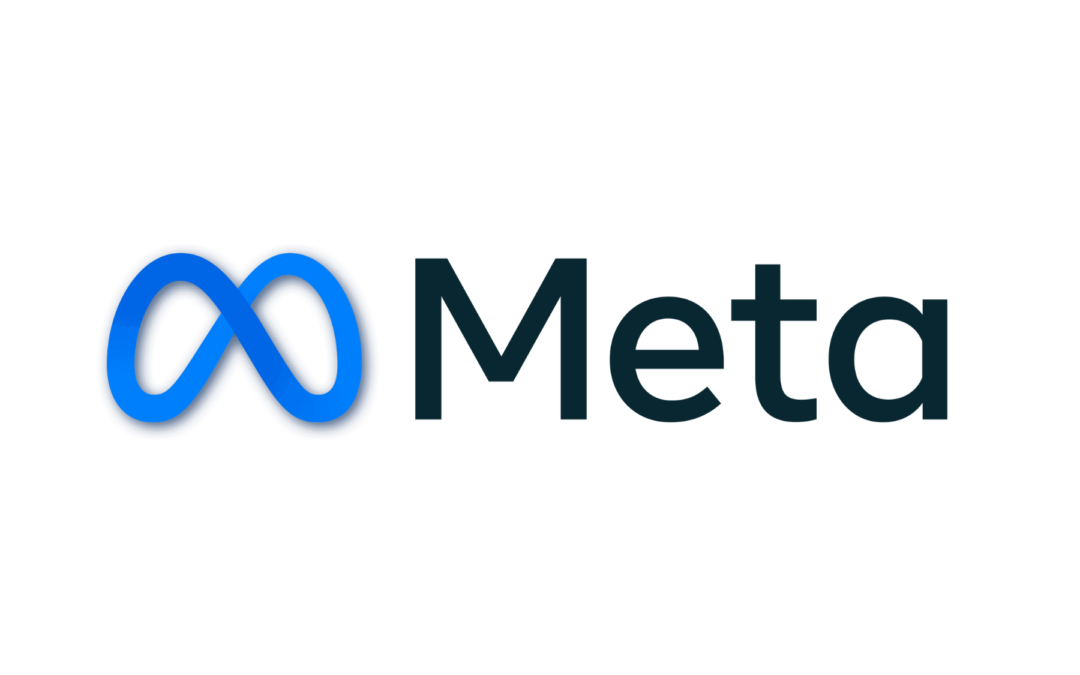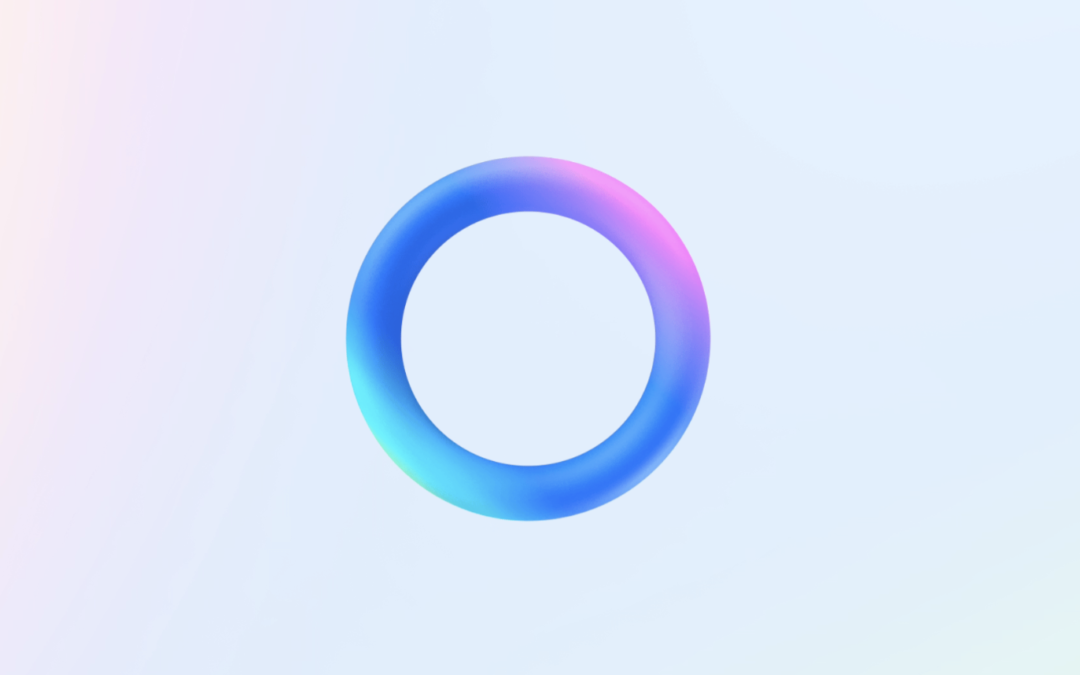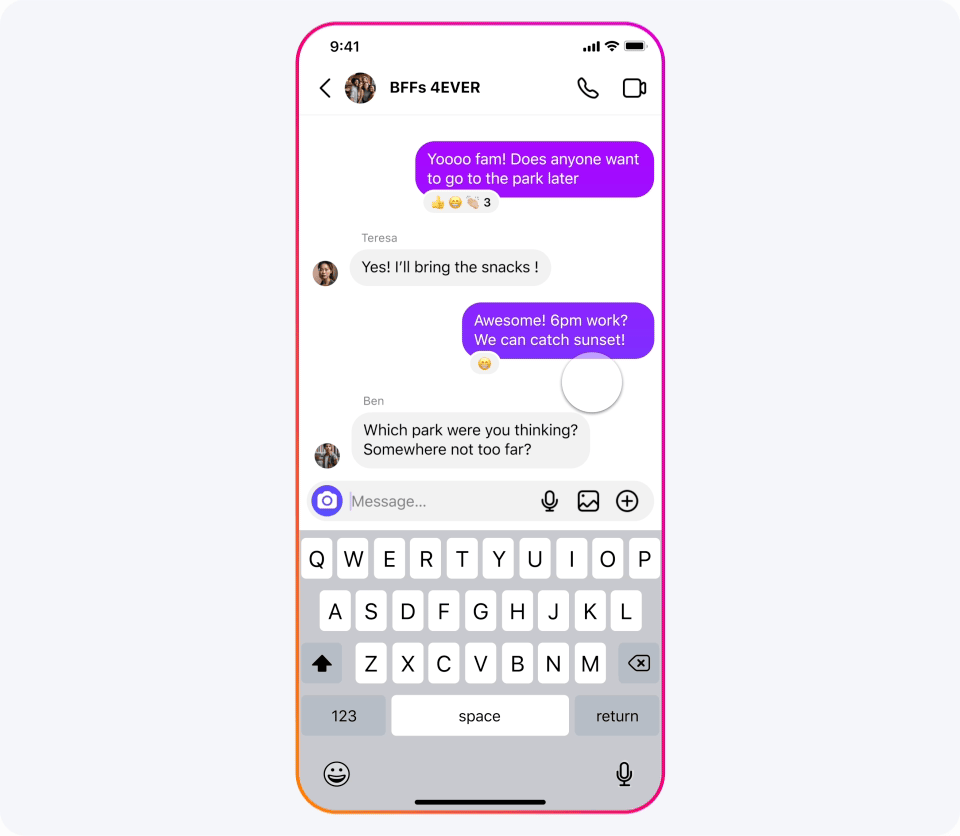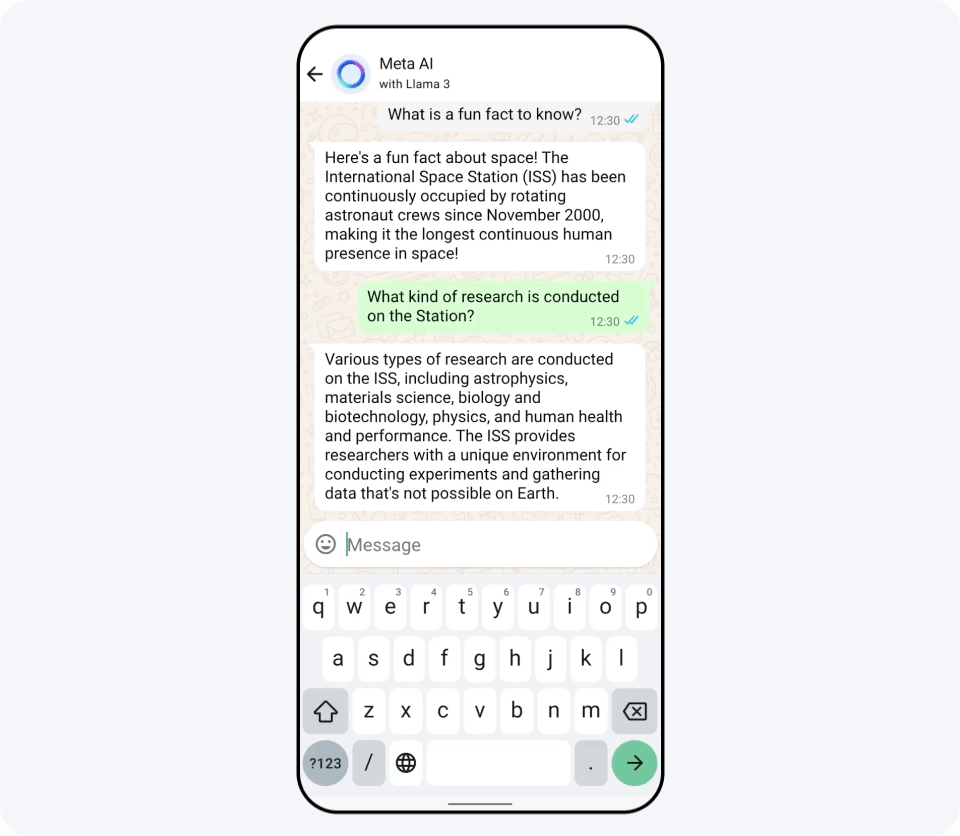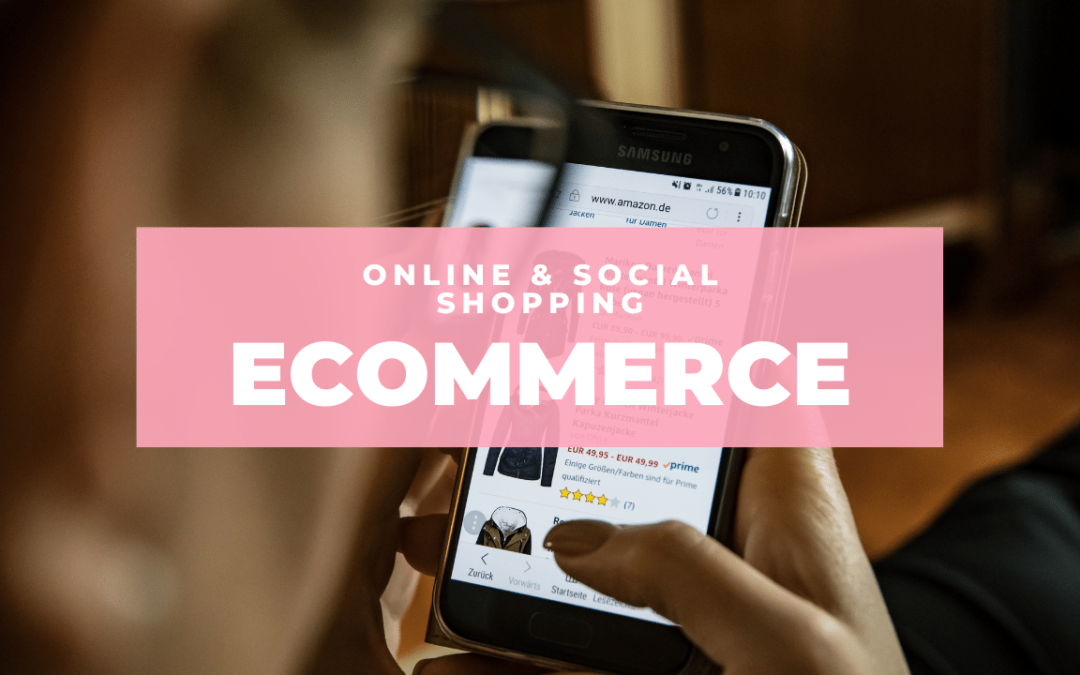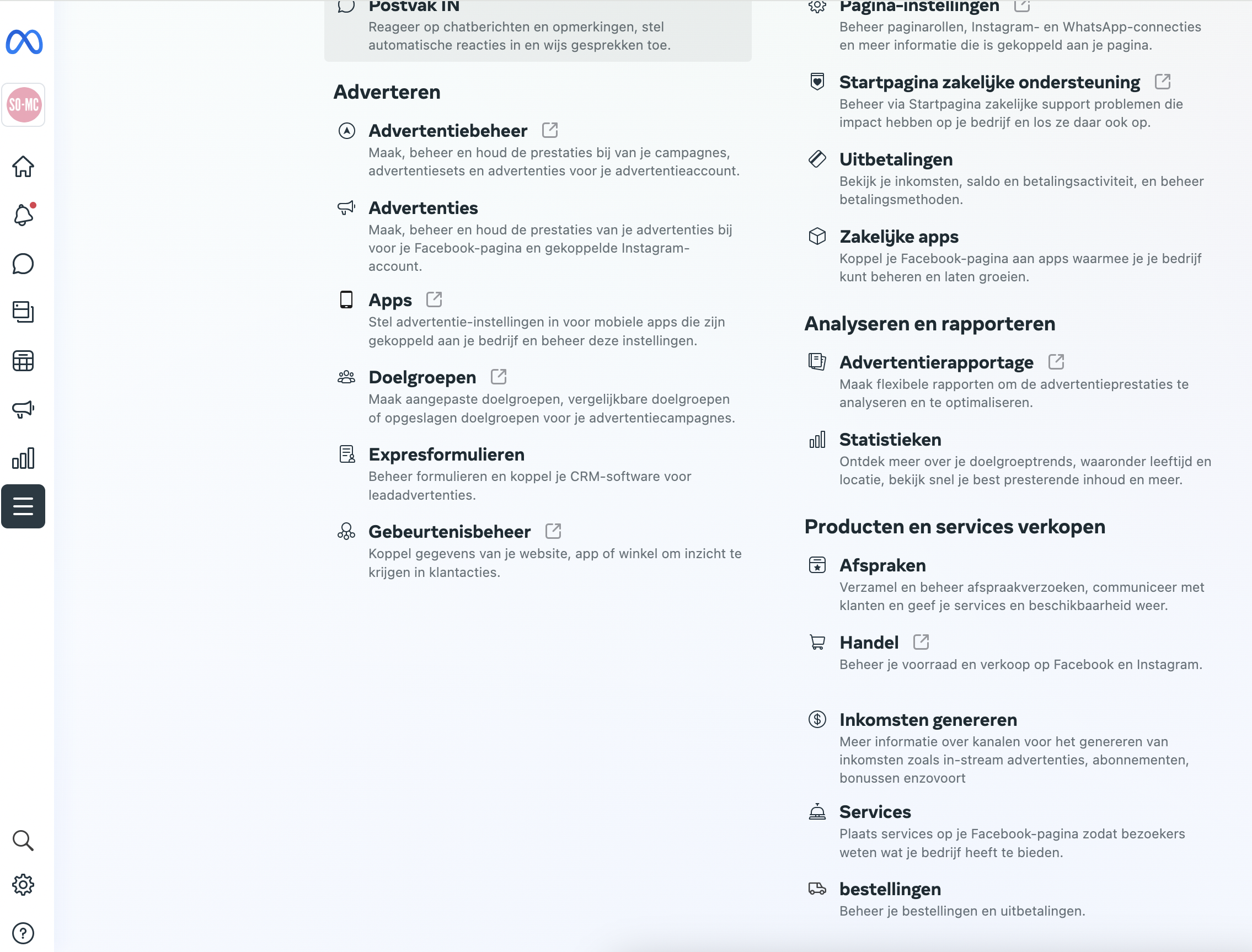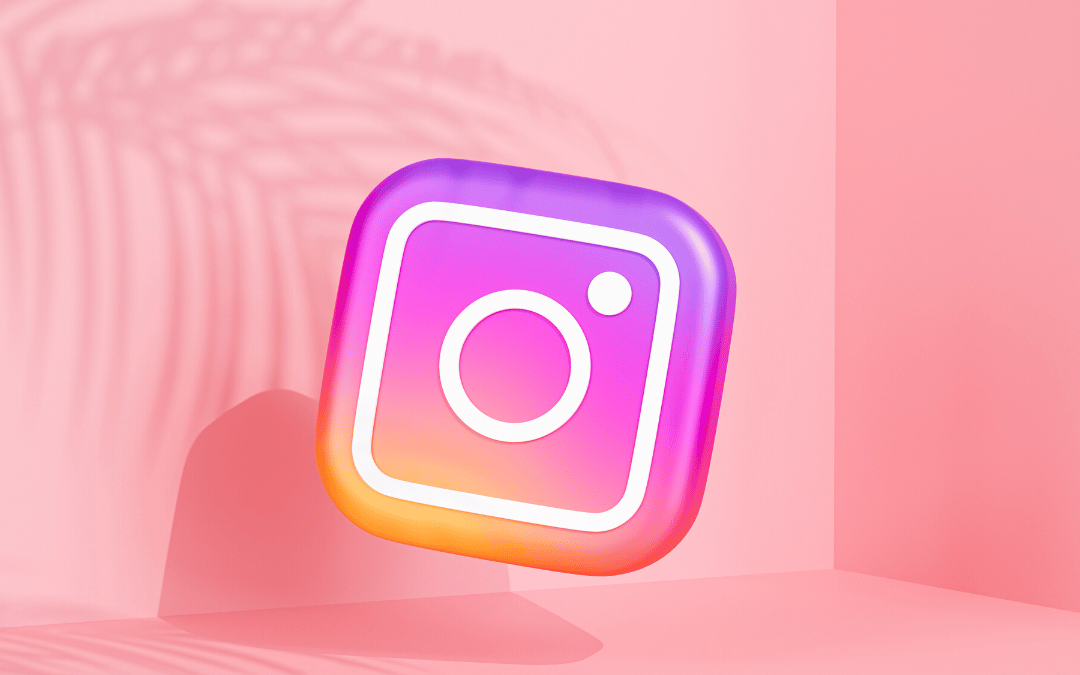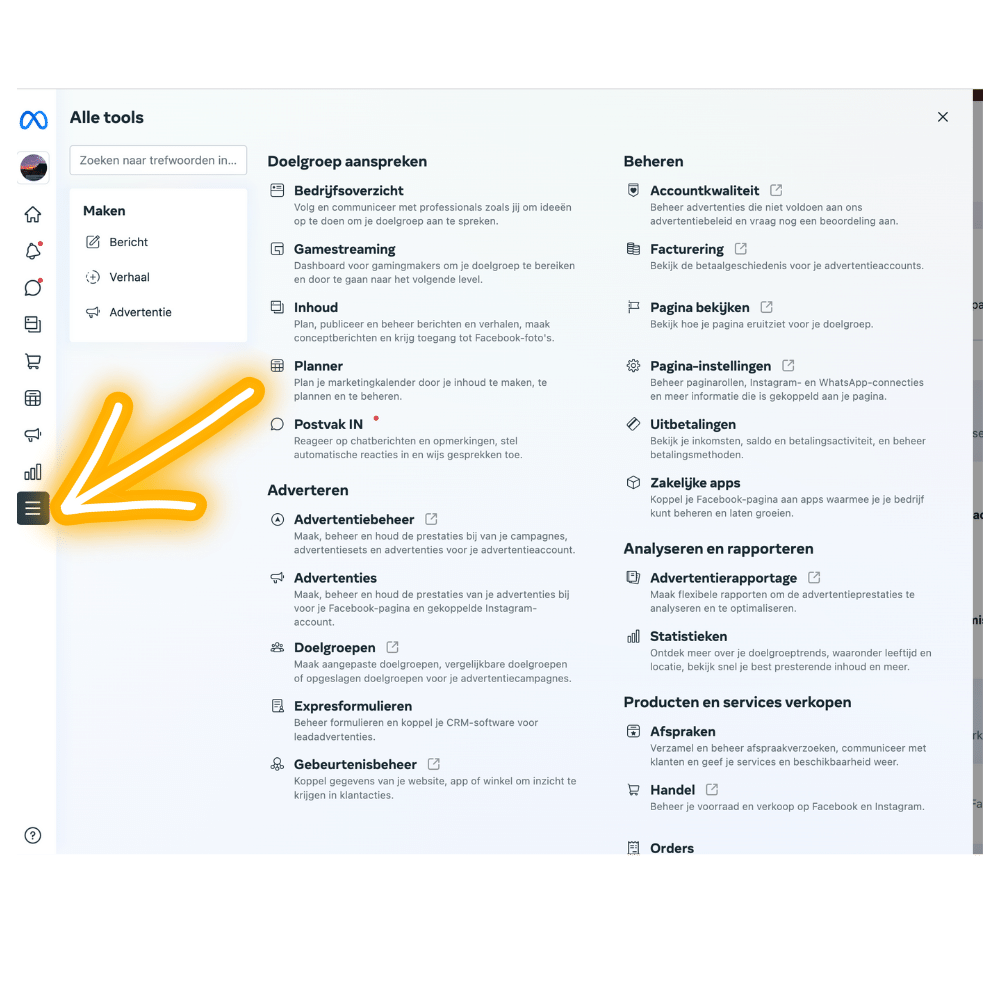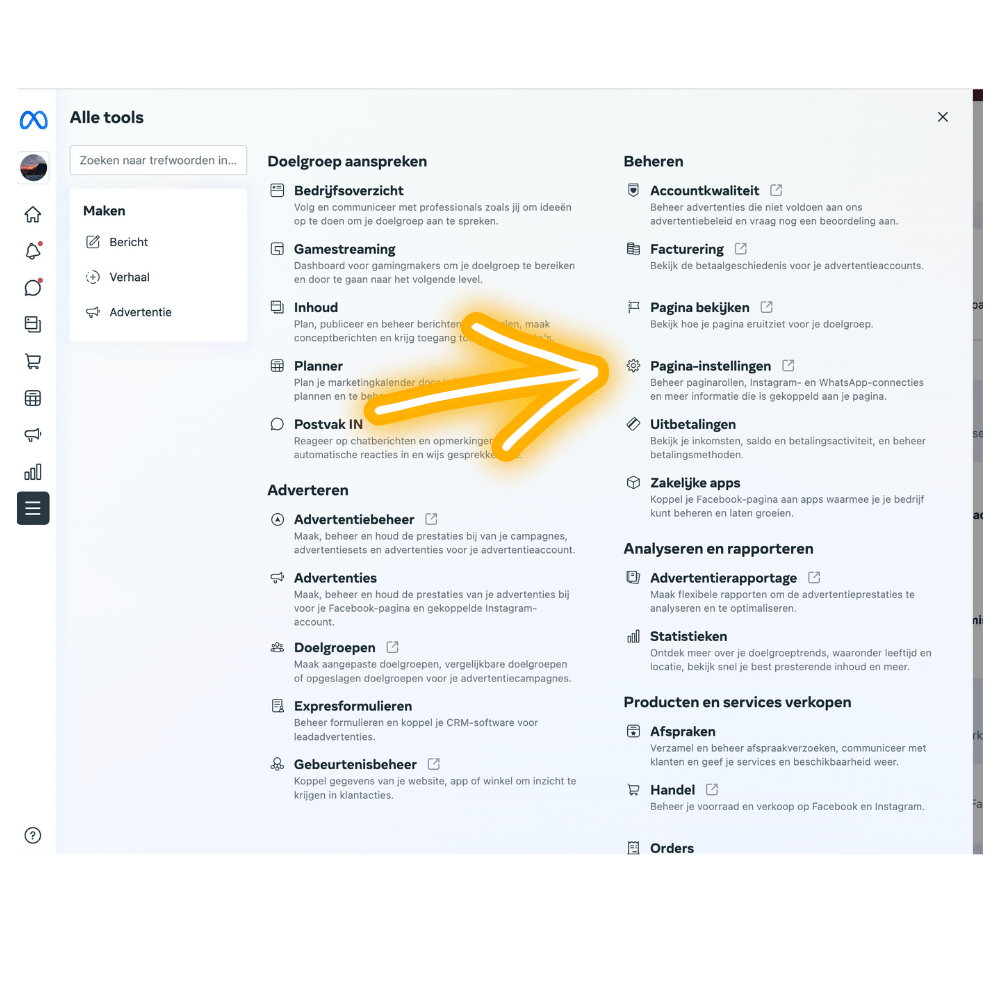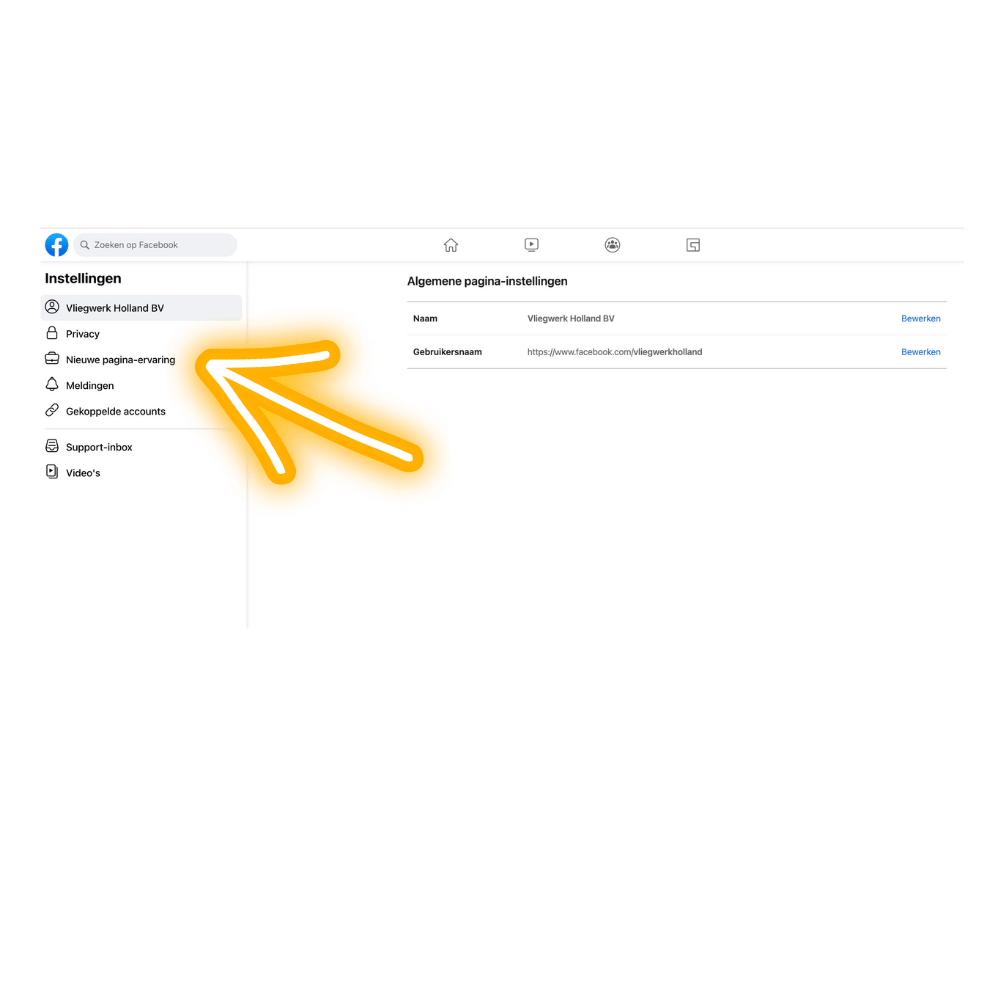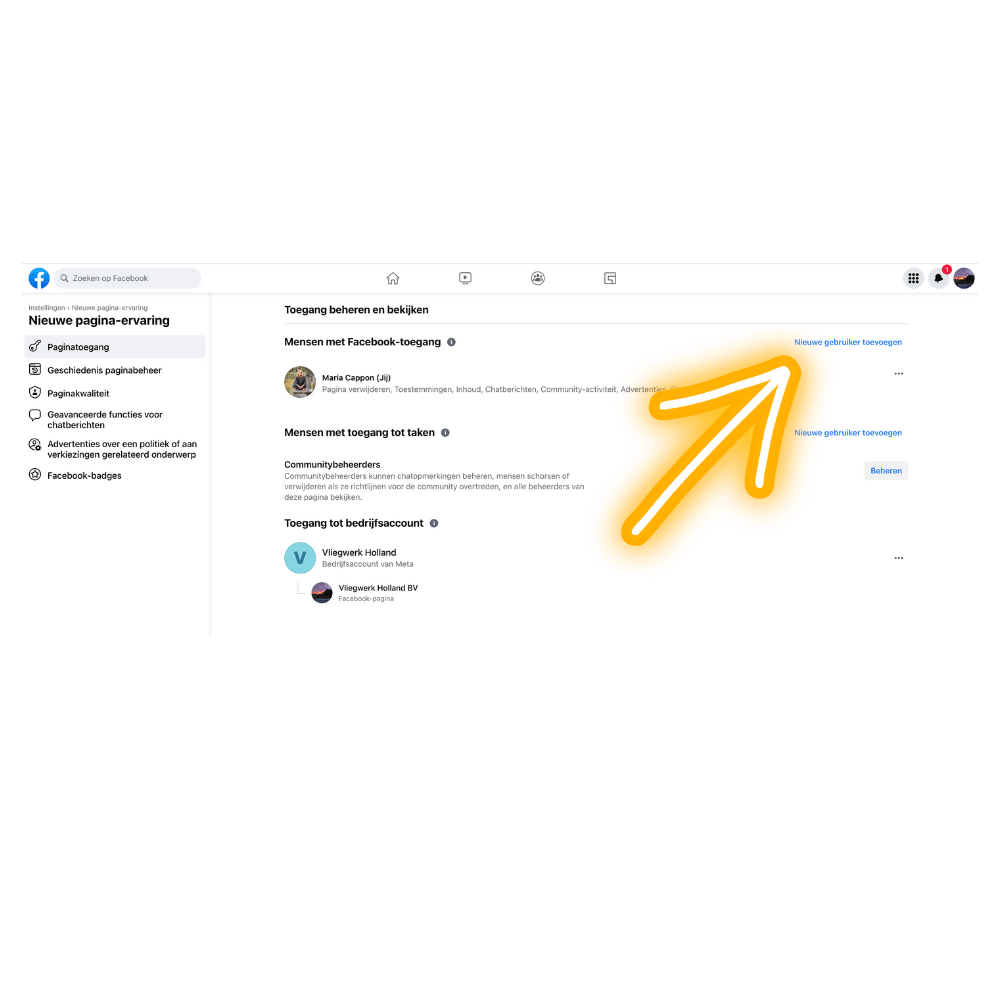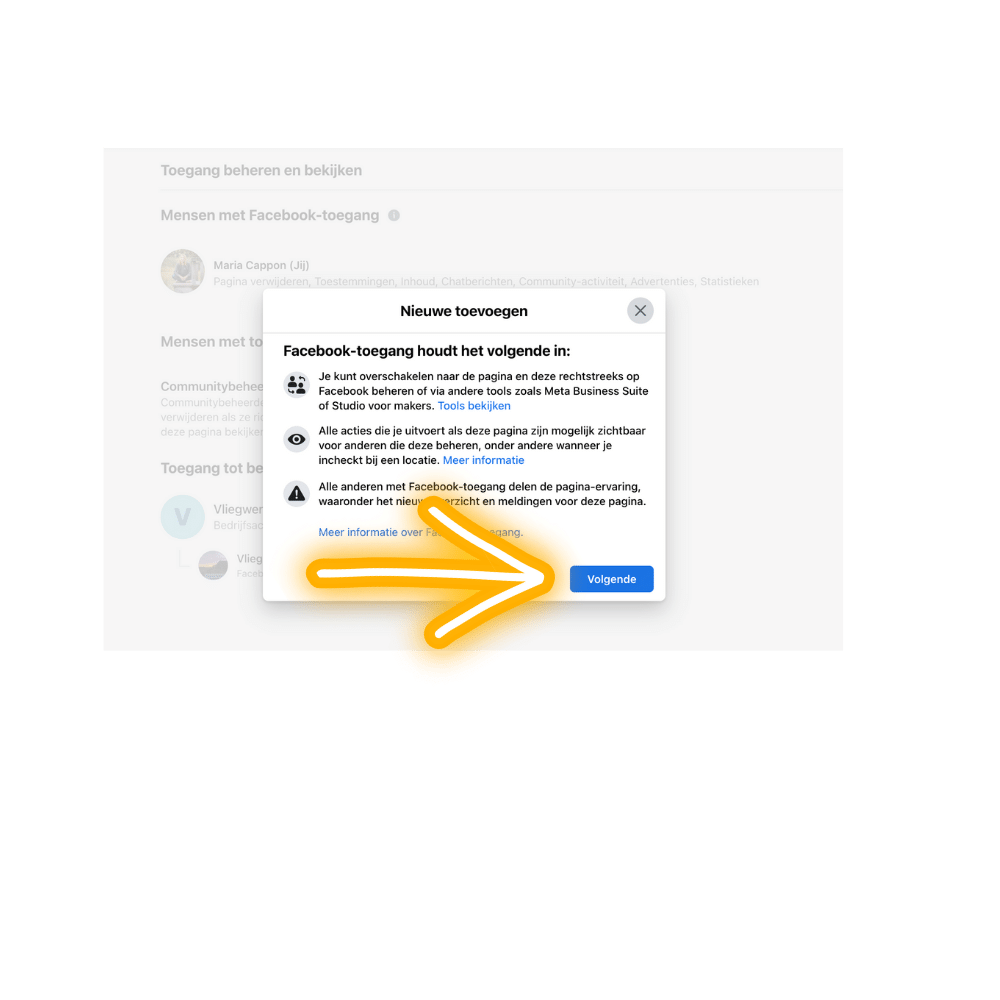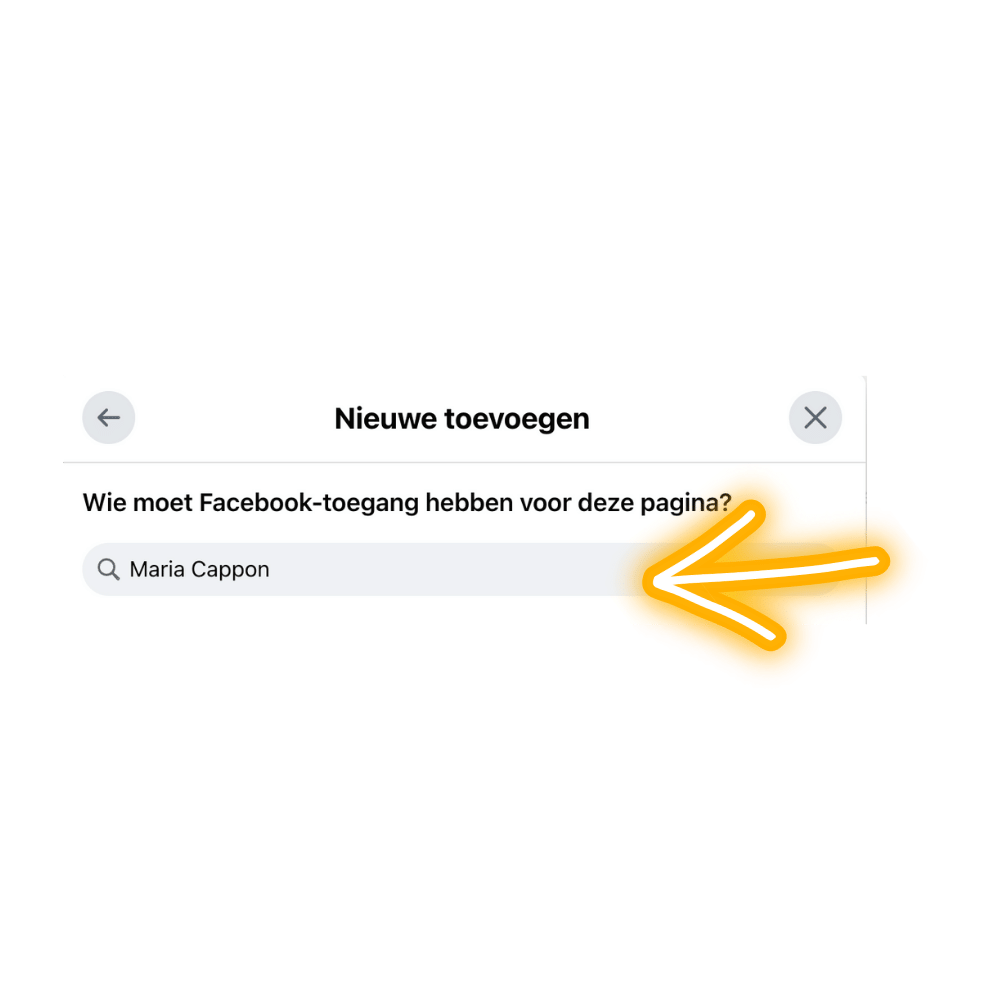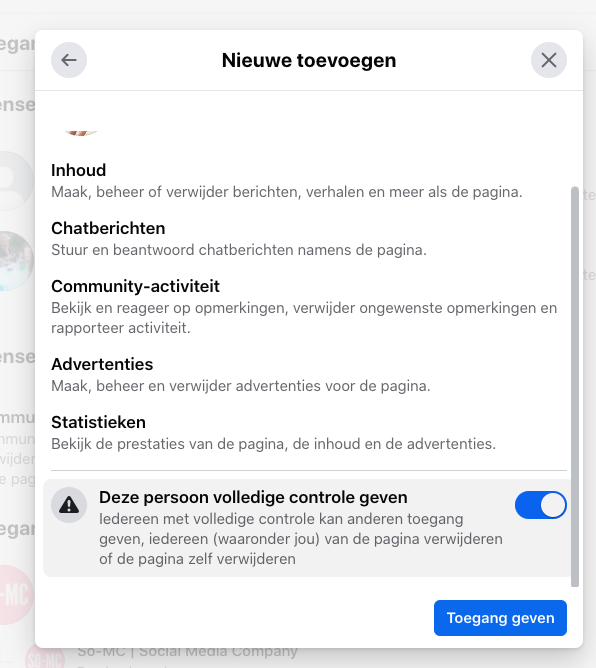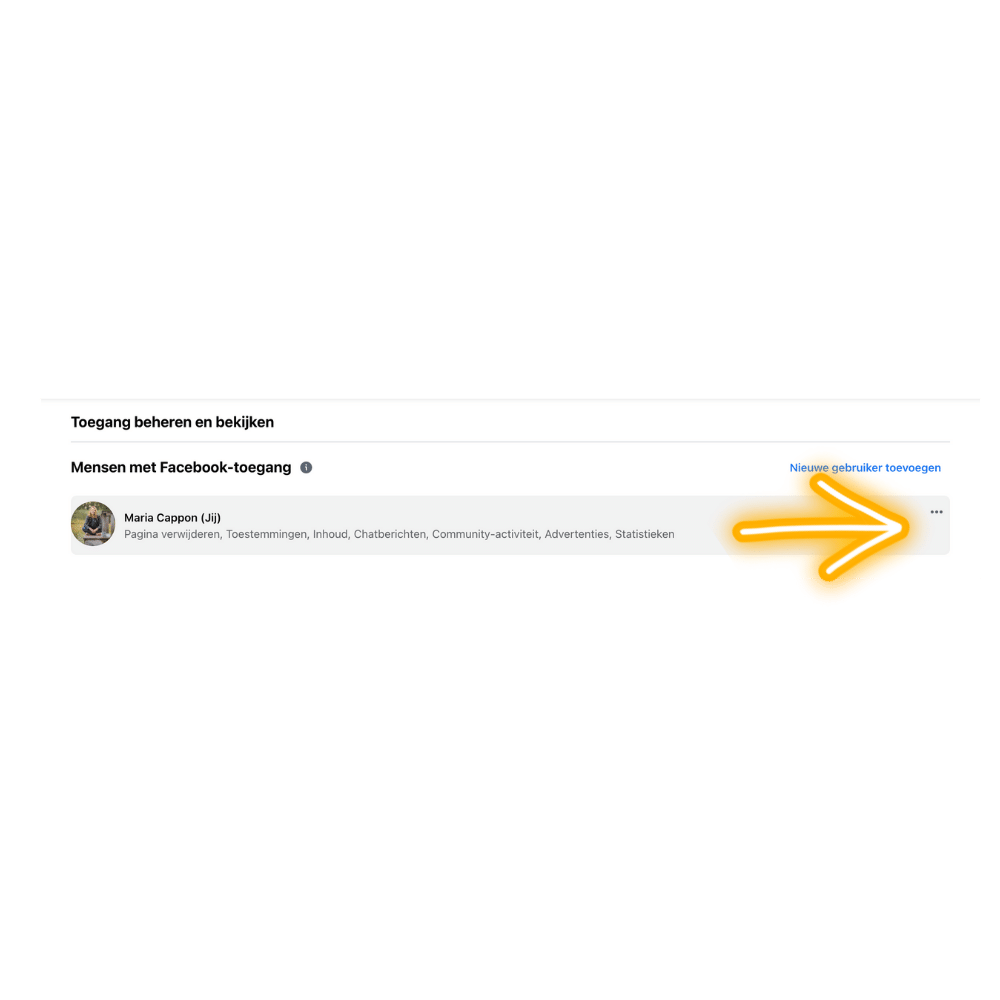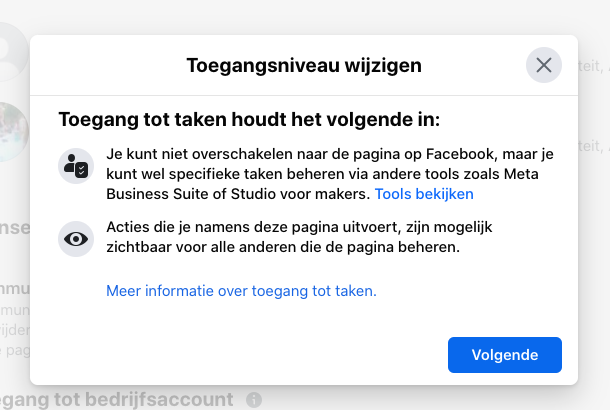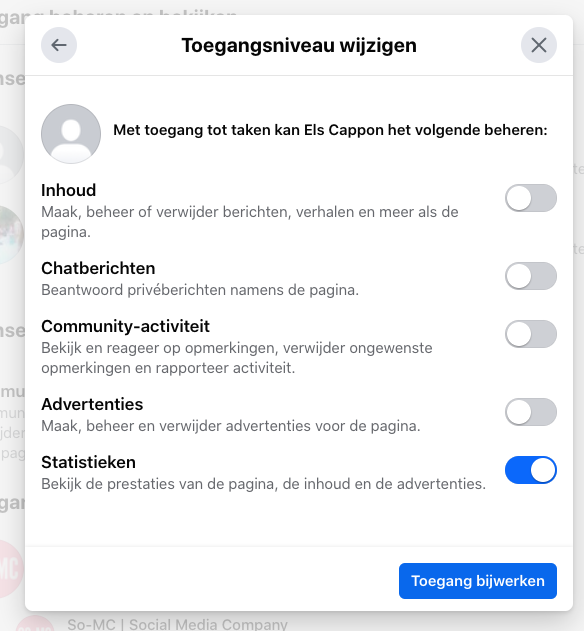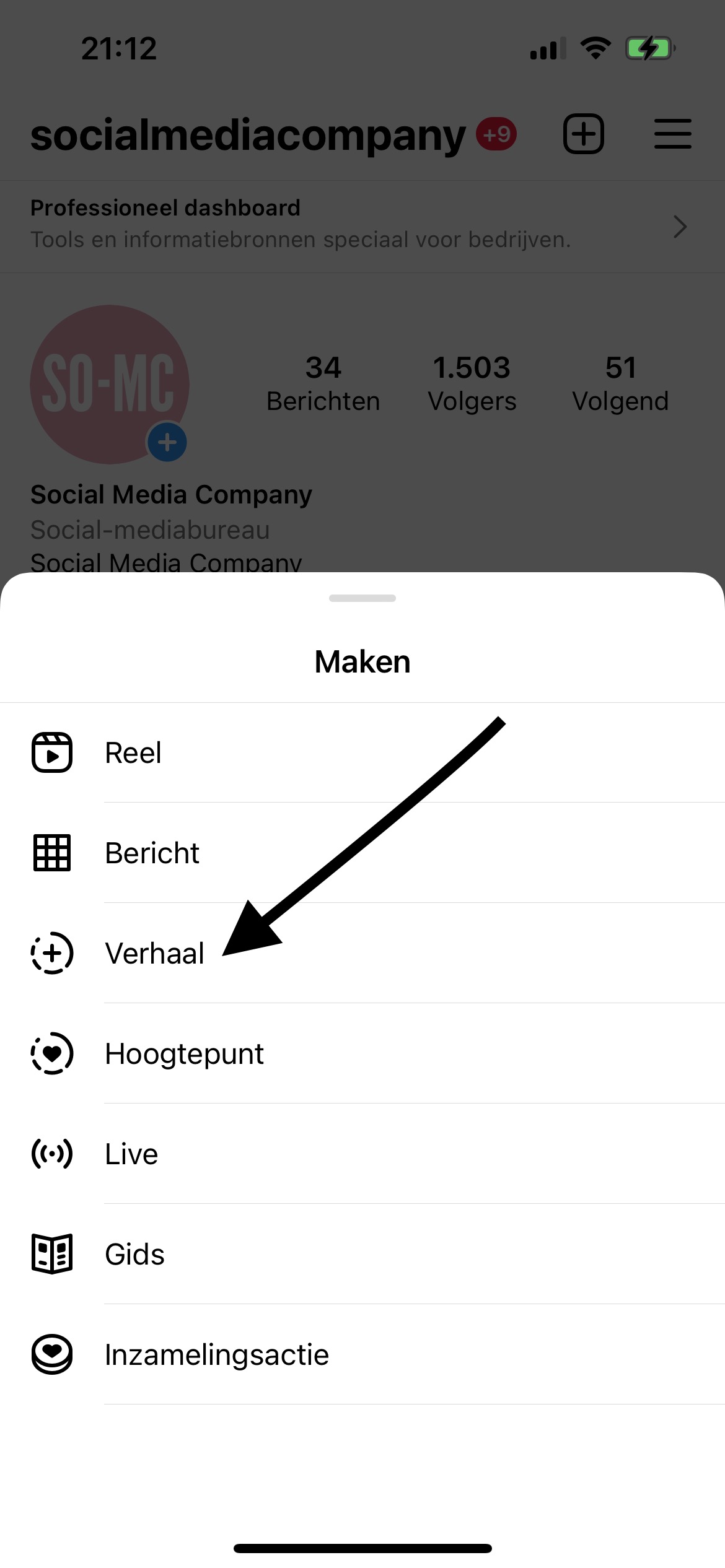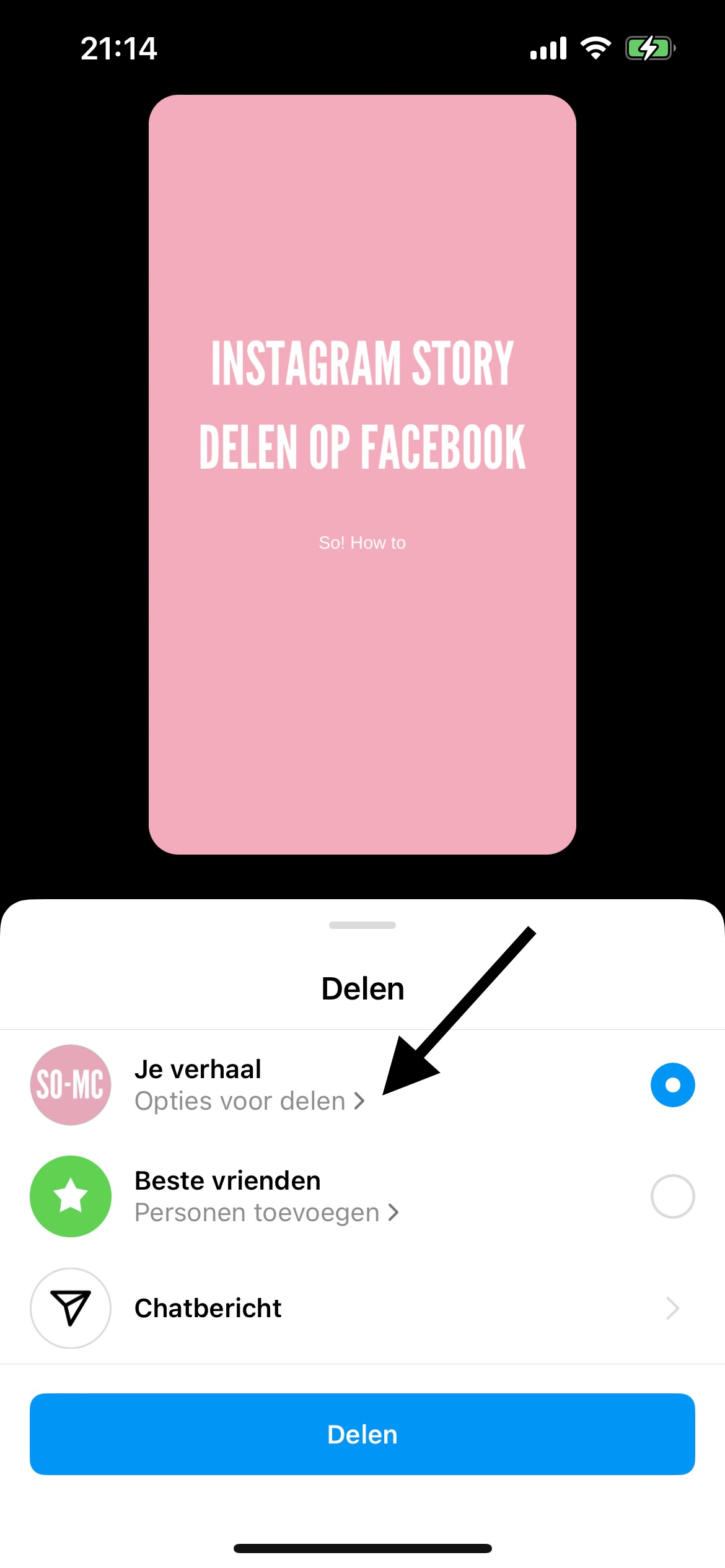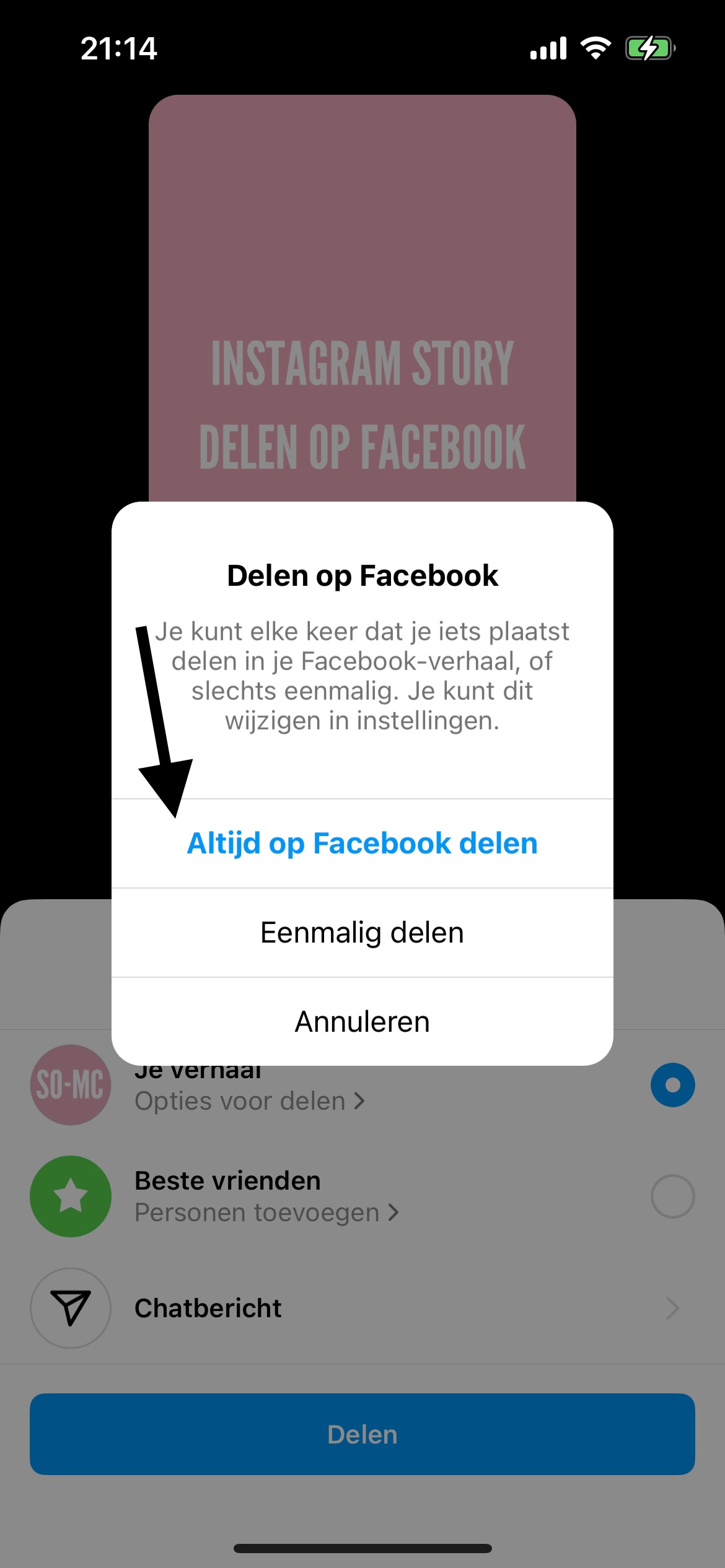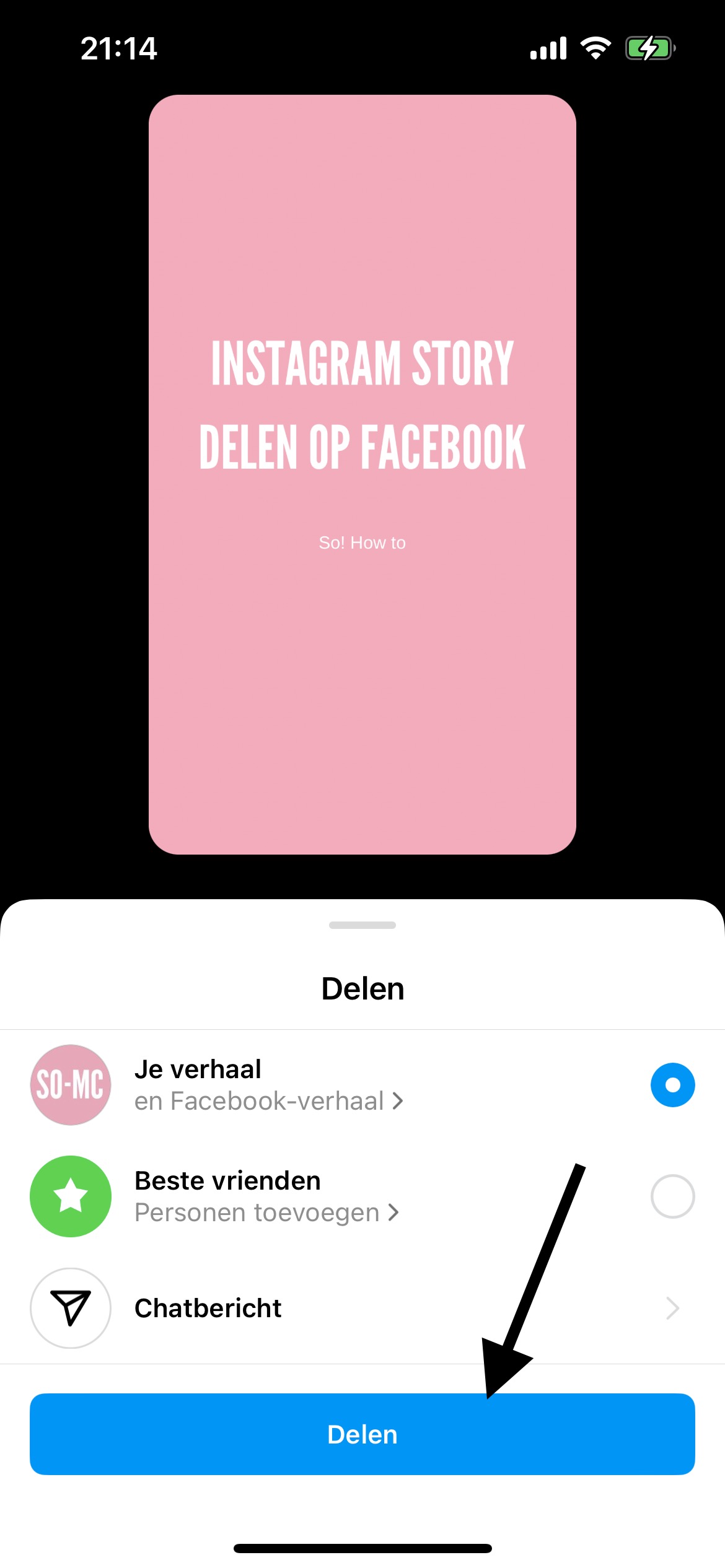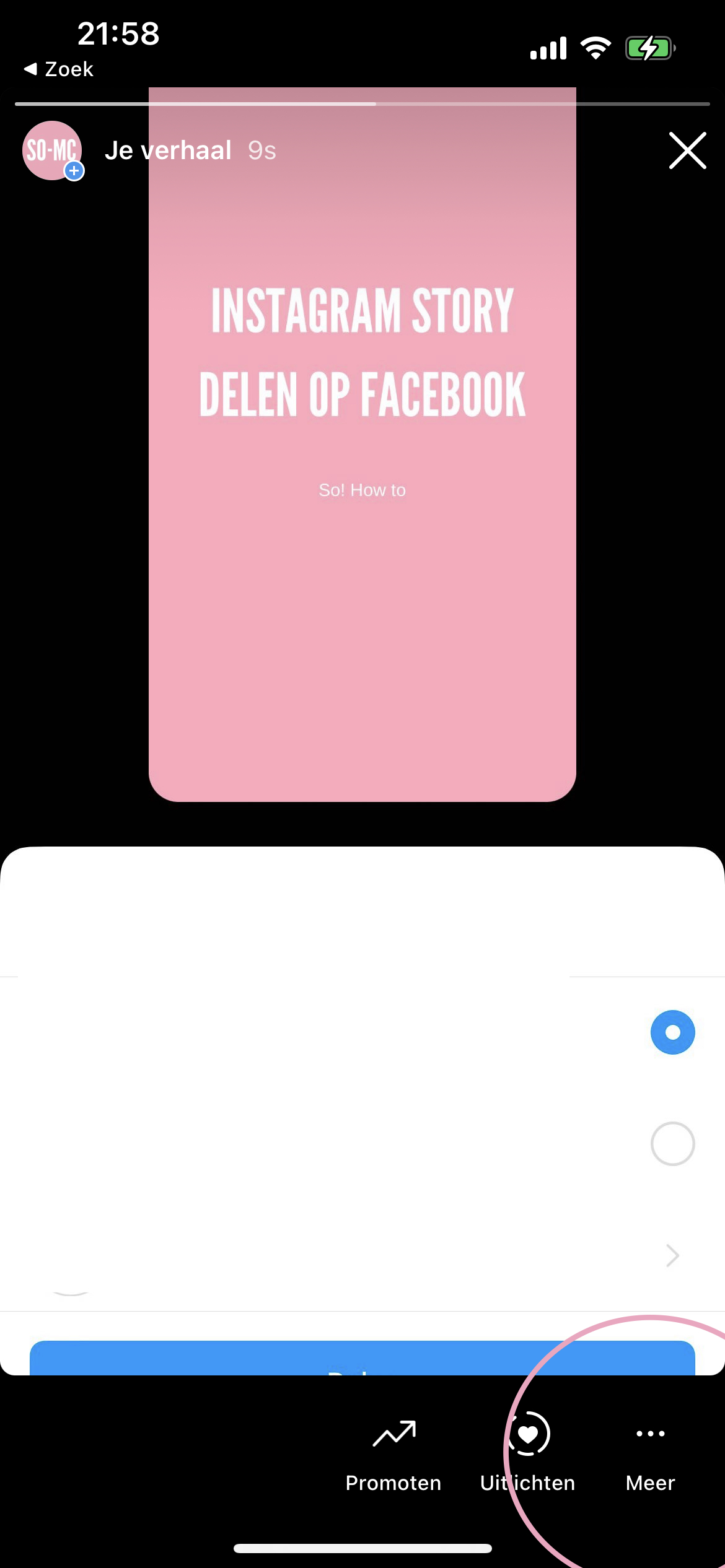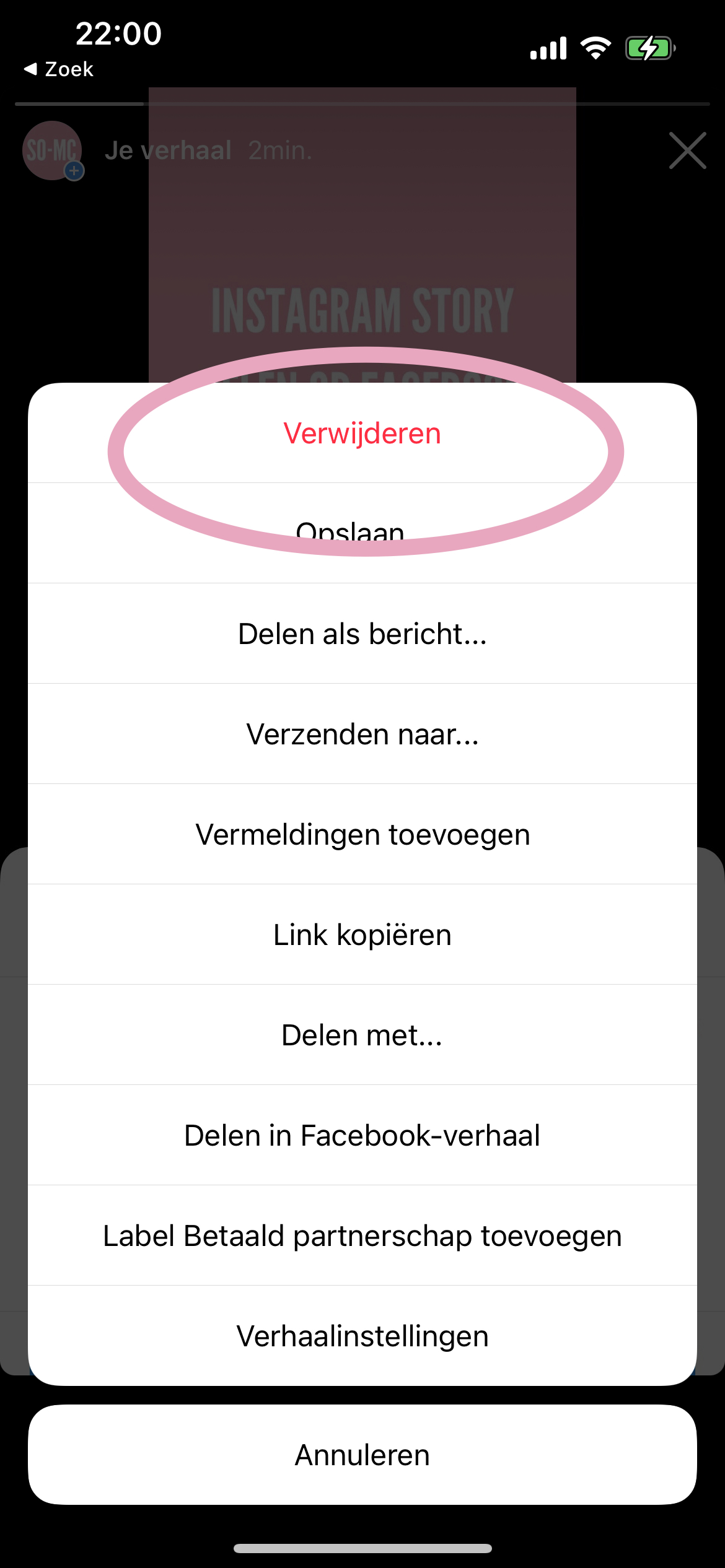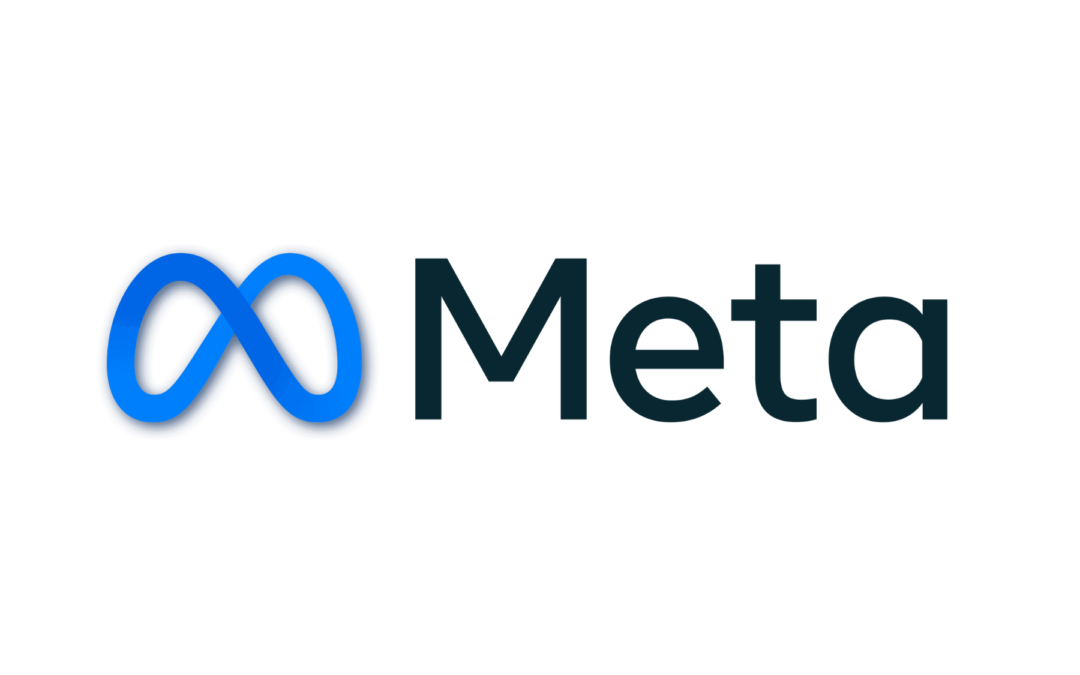
okt 11, 2024 | AI Nieuws, AI Tools, Apps, Artificial Intelligence, Content marketing, Digital Natives, Facebook, Nieuwsflits, Social Media nieuws, Social Media Nieuws, Social Media Trends
Meta Movie Gen: De toekomst van video contentcreatie
Sinds OpenAI Sora aankondigde, een text-to-video tool die enorme verwachtingen heeft gewekt, kon Meta niet achterblijven. Als moederbedrijf van Instagram, Facebook en Whatsapp heeft Meta nu geantwoord met hun eigen innovatieve text-to-video tool: Meta Movie Gen. Lees hier meer en laat je inspireren!
Wat is Meta Movie Gen?
Meta Movie Gen is een geavanceerd AI-model waarmee je realistische video’s kunt genereren, bewerken en personaliseren op basis van tekstbeschrijvingen. Het model maakt gebruik van indrukwekkende technieken om video’s in hoge kwaliteit te produceren, inclusief synchronisatie met geluid en uitgebreide mogelijkheden voor video-editing en personalisatie.
Belangrijkste kenmerken; wat kun je ermee?
Met Mata Movie Gen kunnen gebruikers de volgende mogelijkheden benutten:
- Tekst-naar-video generatie: Genereer video’s tot 16 seconden, compleet op basis van een tekstprompt.
- Video-editing: Pas bestaande video’s aan met eenvoudige tekstinstructies.
- Personalisatie: Voeg unieke personen toe aan video’s door middel van een afbeelding.
- Audio-generatie: Creëer geluidseffecten en muziek die perfect zijn afgestemd op de gegenereerde video’s.
Zie hier ook de promo van Meta op YouTube.
Waarom is dit belangrijk voor marketeers en social media managers?
Video blijft een van de populairste formats voor online content. Met tools zoals Movie Gen kunnen marketeers en content creators sneller en efficiënter video’s produceren, wat resulteert in:
- Snelle content creatie: Binnen enkele minuten heb je unieke video’s voor je social media campagnes.
- Kostenefficiëntie: Bespaar op dure videoproducties.
- Personalisatie op schaal: Creëer eenvoudig gepersonaliseerde content voor diverse doelgroepen.
Movie Gen is momenteel nog niet openbaar, maar blijf ons volgen voor updates rondom AI-tools en de nieuwste trends.
So! Op de hoogte blijven van de ontwikkelingen op het gebied van AI?
Volg een AI training bij So-MC, meld je aan op onze nieuwsbrief of neem contact op voor de mogelijkheden, we helpen je graag.
Eigenaar So-MC, Social Media Manager Cursus & App. Passie voor digitale marketing & concepten.
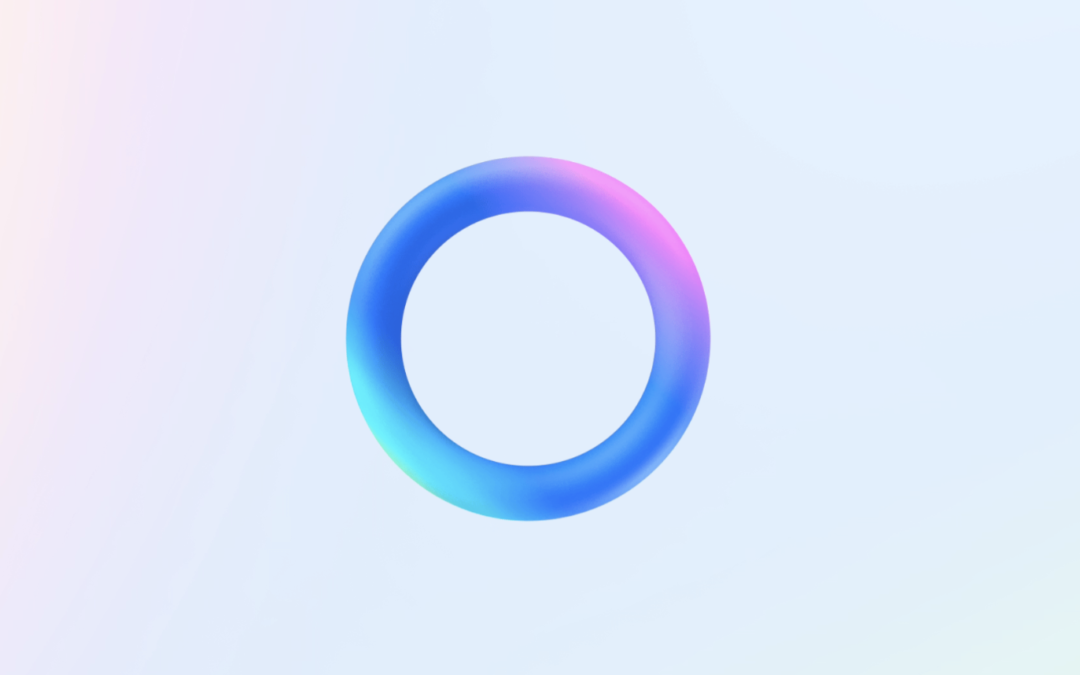
apr 20, 2024 | Algemeen, Artificial Intelligence, Digital Natives, Facebook, Facebook Messenger, Instagram, Nieuwsflits, Social Media Nieuws, Whats App
Meta brengt AI chatbot naar Instagram, Facebook & WhatsApp
Ontmoet Meta.AI!
Meta, het moederbedrijf achter Instagram, Messenger, Facebook & WhatsApp introduceert haar eigen AI assisente; Meta AI. Met Meta AI kun je, net als bijvoorbeeld ChatGPT, Google Gemini hulp krijgen op bijna elke vraag die jij de AI chatbot stelt. Het bijzondere is nu dat Meta AI geïntegreerd is in de meest gebruikte apps ter wereld en dus ook jij hier spoedig gebruik van kunt maken.
Wat is Meta AI?
Meta AI is net als een Co-Pilot van Micosoft, Google’s Gemini of ChatGPT een taalmodel wat ‘multimodaal’ werkt; je kunt naast teksten, ook foto’s generen. Deze chatbot is gebaseerd op Llama 3, het open source model van Meta. Als je een afbeelding wilt maken, type je in @Imagine; je kunt dan zelf kiezen of je deze afbeelding wilt gebruiken in je digitale conversatie of niet.
Waar zie je de AI chatbot van Meta?
Het moederbedrijf achter de meest populaire apps ter wereld heeft Meta AI ingebouwd in de Feeds, Zoekopties en Chats. Het bevat real-time informatie vanuit waar je sneller teksten en afbeeldingen kunt (laten) genereren. Een heel concreet voorbeeld; stel je typt in WhatsApp over een ‘kip die eieren legt’ en Meta AI maakt de afbeelding al voor je.
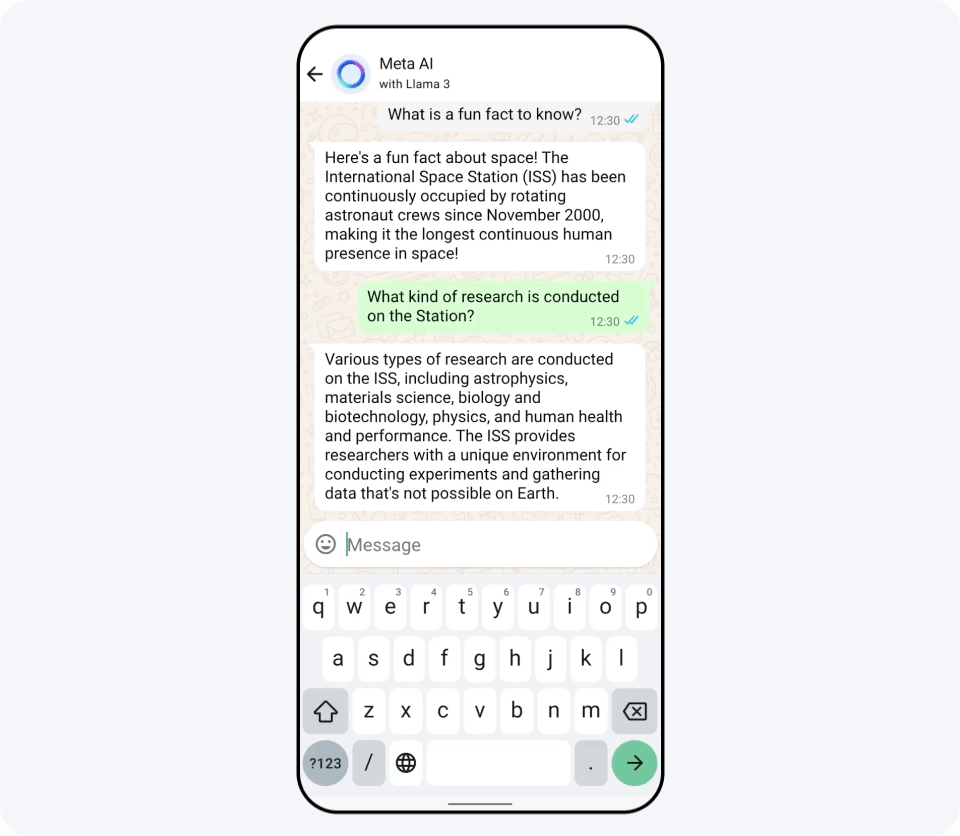
Waneer is deze AI bot toegankelijk in Nederland?
Je kunt naar Meta.AI gaan om de chatbot te gebruiken, echter is deze (op dit moment) nog niet toegankelijk voor Nederlandse & Belgische gebruikers. Wanneer Meta dit gaat toestaan, is nog niet bekend (maar blijf ons volgen :)).
So! Meer weten over AI en Marketing?
Neem contact op met So-MC voor de mogelijkheden, we helpen je graag!
Eigenaar So-MC, Social Media Manager Cursus & App. Passie voor digitale marketing & concepten.
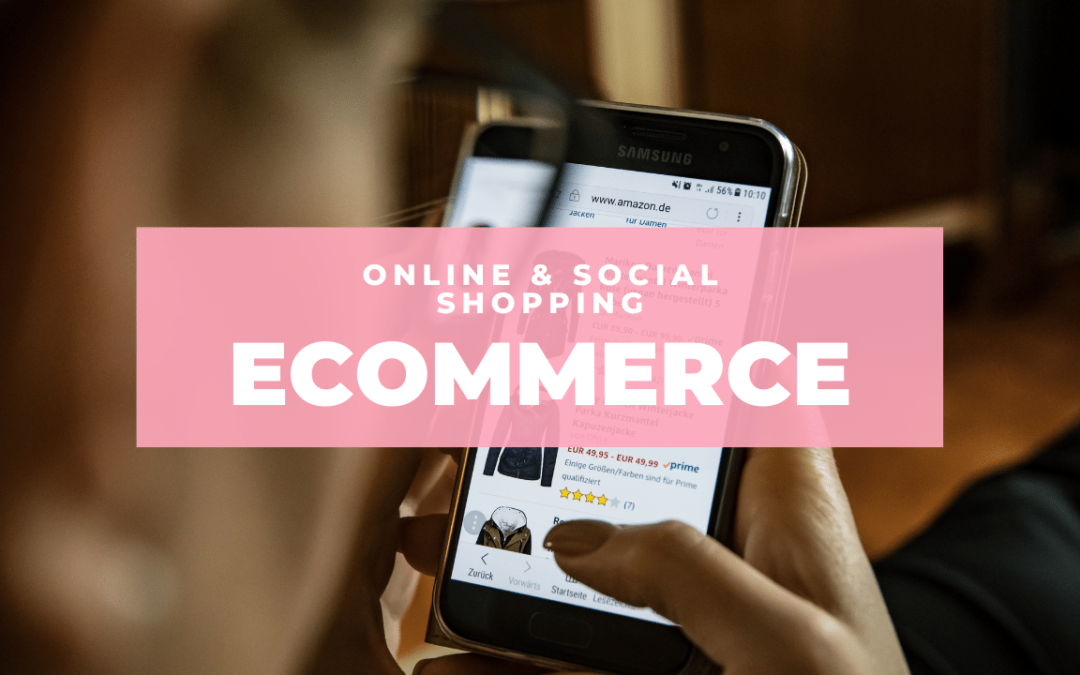
jan 5, 2024 | Content marketing, Do it yourself, Facebook, Instagram, Nieuwsflits
Shop maken op Instagram & Facebook in 2024 met Meta Handelsbeheer
Dat META haar instellingen zo nu en dan verplaatst is geen nieuws meer. Maar waar vindt je nu nog de shopmogelijkheid voor het starten van een winkel op Instagram en-/of Facebook? Lees hier meer over Meta Handelsbeheer.
Hier lees je meer over de stappen om een shop op te zetten anno nu middels Meta Handelsbeheer
Ga naar Business Facebook. Dan zie je in het linkermenu, onderin, 3 streepjes. Klik daarop. Dan zie je onderstaand scherm. Klik dan op ‘handel’ (rechtsonder bij Producten en Services verkopen). Hierna opent een aparte pagina in je browser, vanaf daar kun je je winkel instellen en je producten toevoegen.
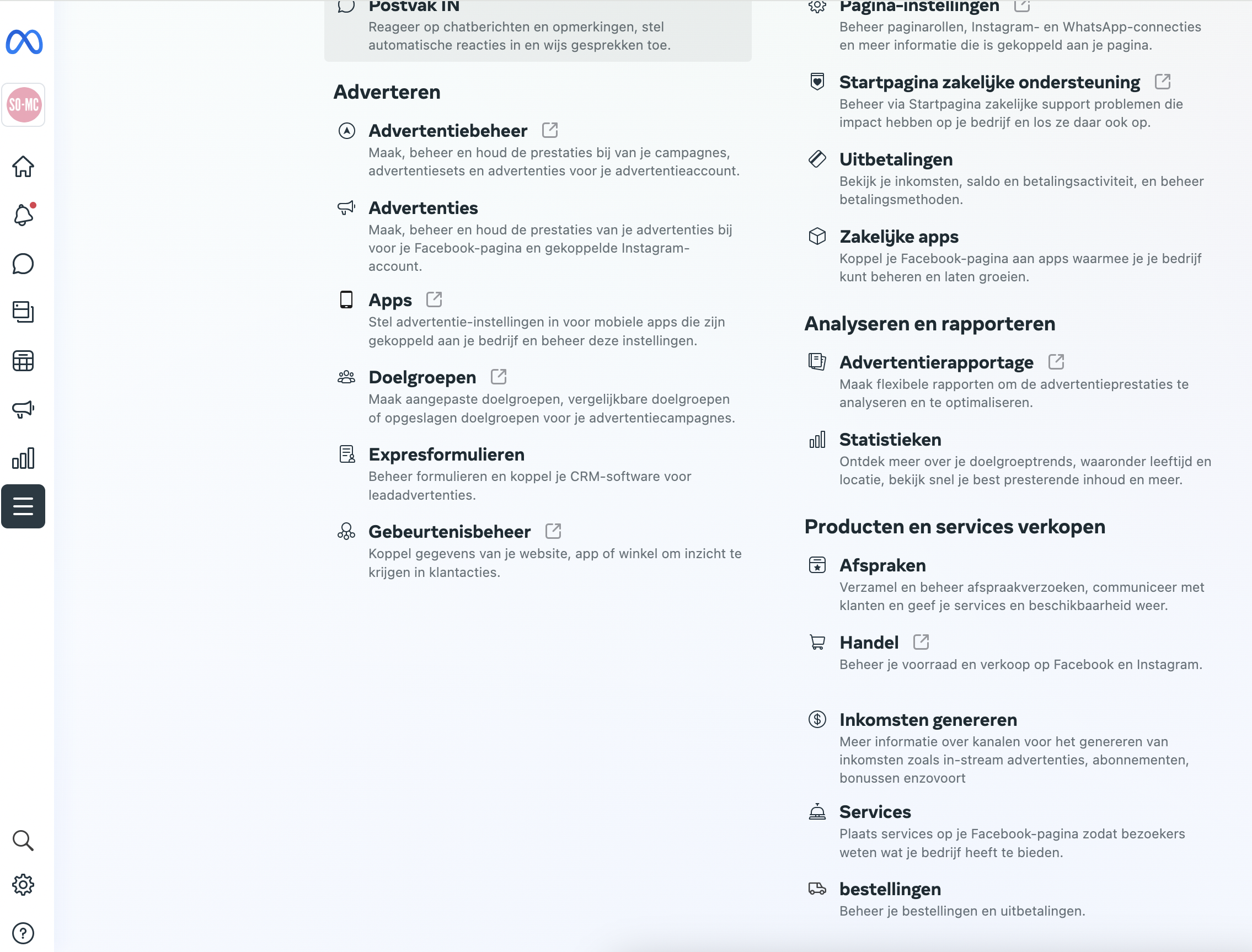
Meer leren over Instagram Marketing? Volg de (gratis) cursus Instagram Marketing en laat je inspireren!
Eigenaar So-MC, Social Media Manager Cursus & App. Passie voor digitale marketing & concepten.
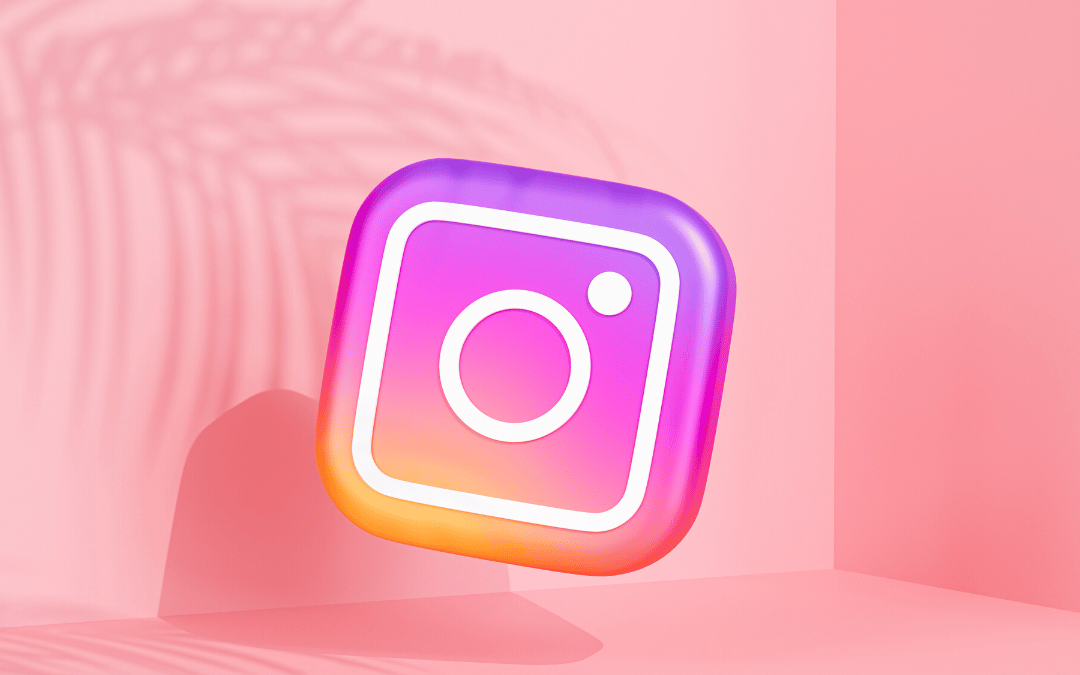
jun 29, 2023 | Algemeen, Content marketing, Do it yourself, Facebook, Facebook Messenger, Instagram, Mindset, Nieuwsflits, Social Media Nieuws, Social Media Trends
Personeel werven met Instagram & Facebook Adverteren
Wil jij gericht personeel werven via Instagram en Facebook? Zet dan eens een online campagne op! Middels een effectieve campagne en de juiste ‘paid media strategie’ kun je jouw vacature sneller en beter onder de aandacht brengen van je nieuwe potentiële personeel. Lees hier meer en volg de stappen.
Eigenaar So-MC, Social Media Manager Cursus & App. Passie voor digitale marketing & concepten.

okt 28, 2022 | Algemeen, Facebook, Facebook Messenger, Instagram, Social Media Nieuws, Social Media Trends
Facebook beheerders toevoegen en verwijderen via Meta Business Suite in ‘Nieuwe Pagina Ervaring’
Meta Business Suite heeft iets nieuws, ‘Nieuwe Pagina Ervaring’. Zoals we inmiddels gewend zijn van Meta, wijzigen ze regelmatig het beheer. En zo ook het beheer van het ‘beheren’. Soms is het even zoeken maar zodra je de weg weer weet, lijkt het weer als vanouds. In dit stappenplan zoomen we in op het toevoegen van nieuwe Facebook beheerders in Meta Business Suite, het verwijderen van beheerders en het toekennen van de taken per gebruiker. Lees meer en doe meteen mee.
Hoe voeg je een nieuwe Facebook beheerder toe via Meta Business Suite?
1.Ga naar Meta Business Suite ‘Alle Tools’
Ga naar https://business.facebook.com (zoek de betreffende zakelijke pagina waar jij wijzigingen in wil aanbrengen), en klik op op het ‘hamburgermenu’. Daar staat ook bij ‘Alle Tools’, zie de printscreen hieronder.
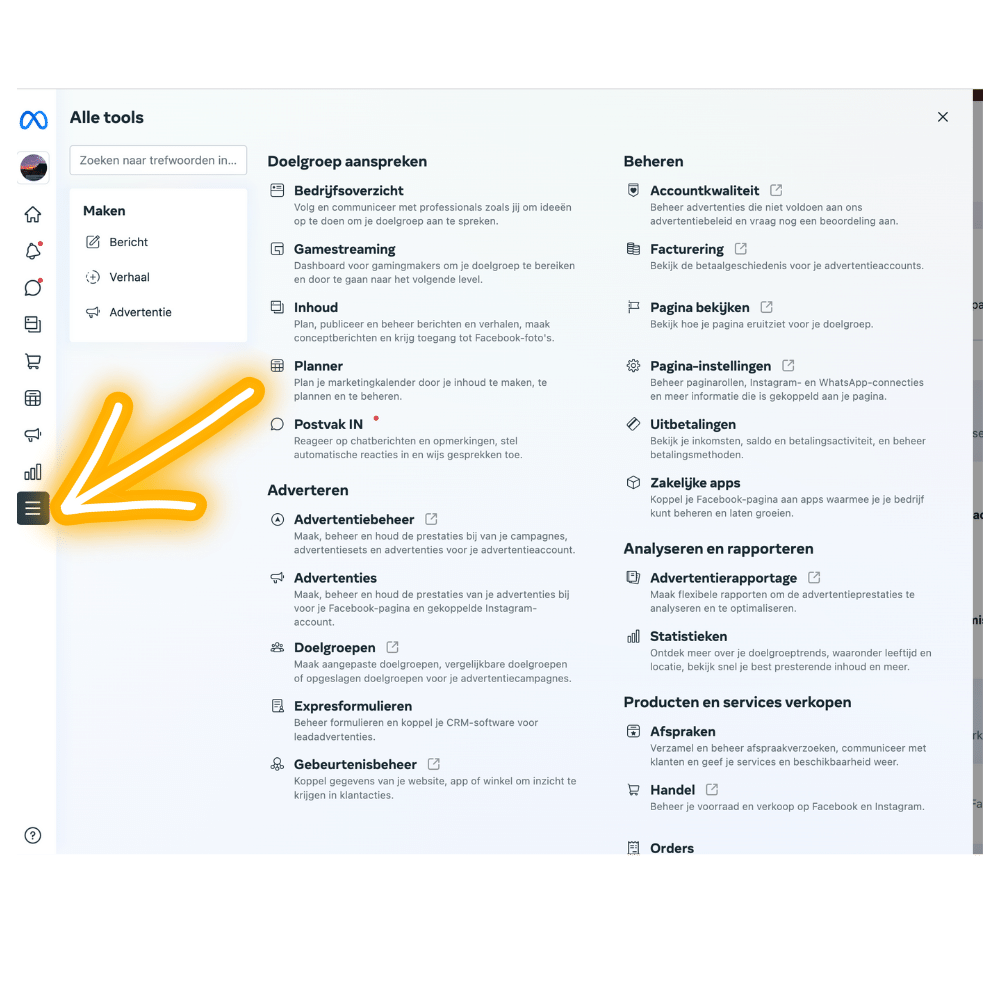
2.Klik op ‘Pagina-instellingen’
Ga naar ‘Pagina-instellingen’. Je komt nu in een nieuw tabblad ‘Instellingen en privacy’.
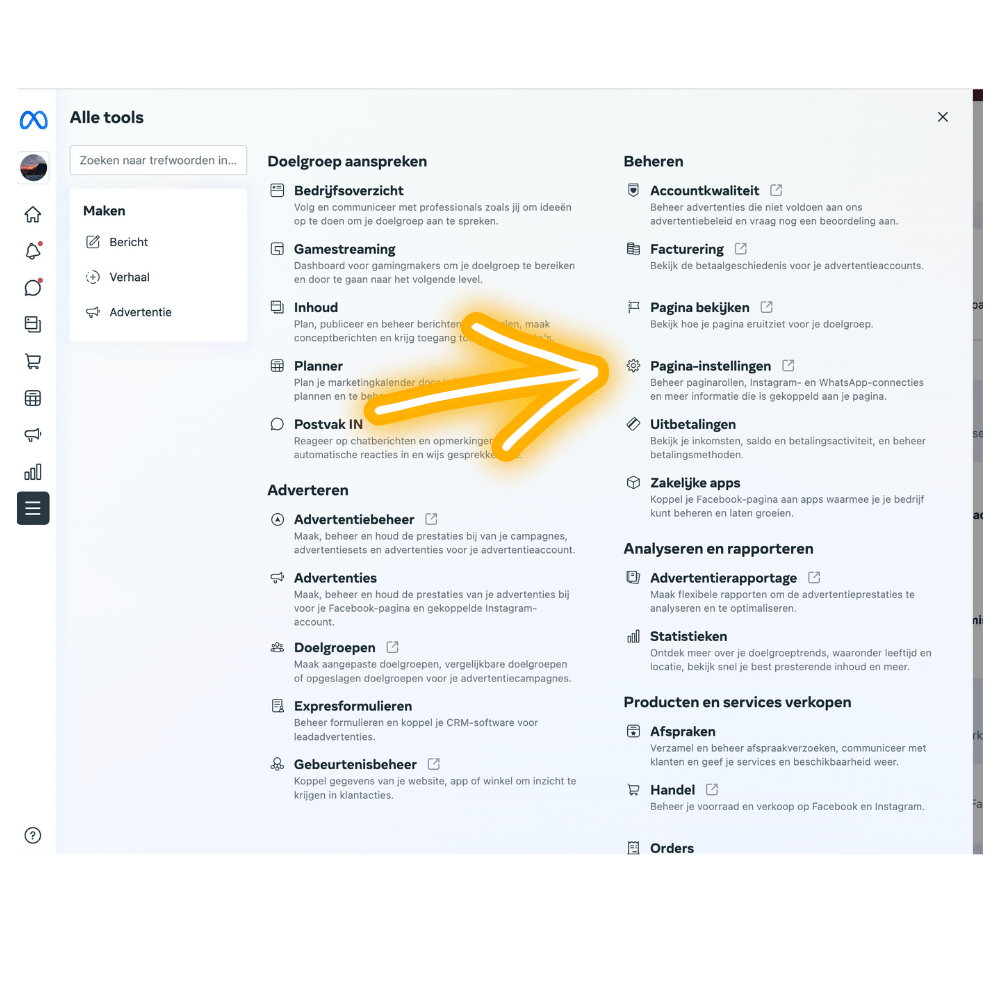
3.Ga naar ‘Nieuwe pagina-ervaring’
Klik op ‘Nieuwe pagina-ervaring’. Zoals je ziet kom je tussen de stappen door, nog allerlei andere handige functies tegen, zoals het beheren van meldingen, privacy en gekoppelde accounts. Voor nu focussen we even op de ‘Nieuwe pagina-ervaring’.
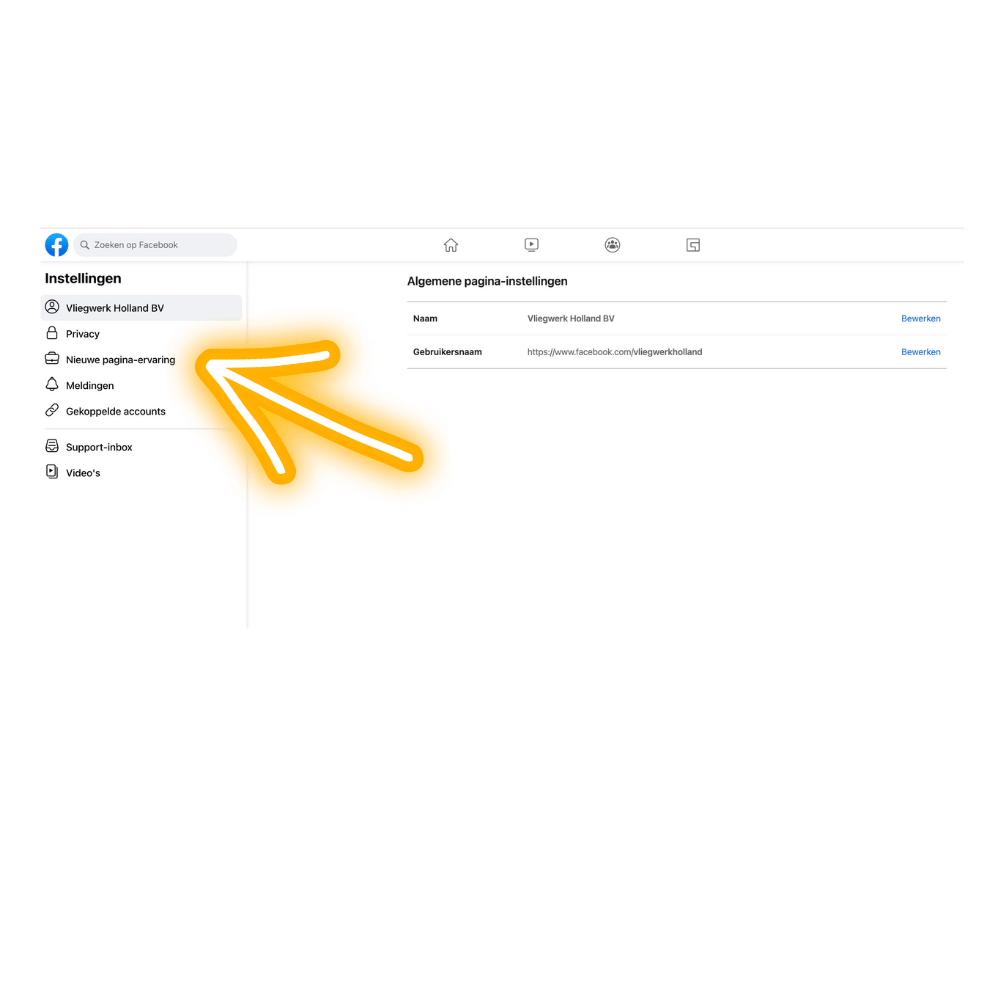
4.Klik op ‘Nieuwe gebruiker toevoegen’
Klik op de blauwe tekst rechtsboven “nieuwe gebruiker toevoegen”.
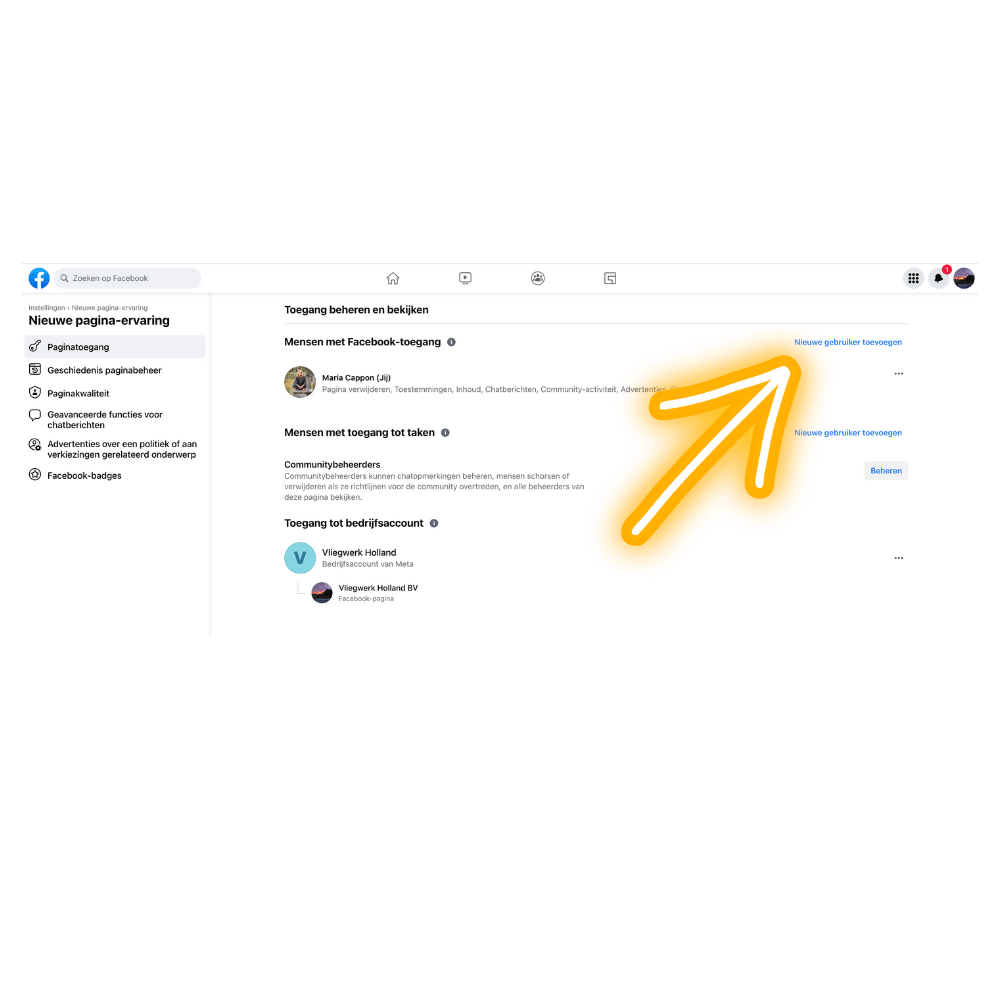
5.Bevestig het toevoegen van een nieuwe gebruiker
Er volgt een pop-up waarin je kunt lezen wat Facebook Toegang inhoudt. Let op dat je later het toegangsniveau van de nieuwe gebruiker kunt wijzigen. Laat je hier dus niet door afschrikken. Ben je akkoord? Klik dan op ‘volgende’.
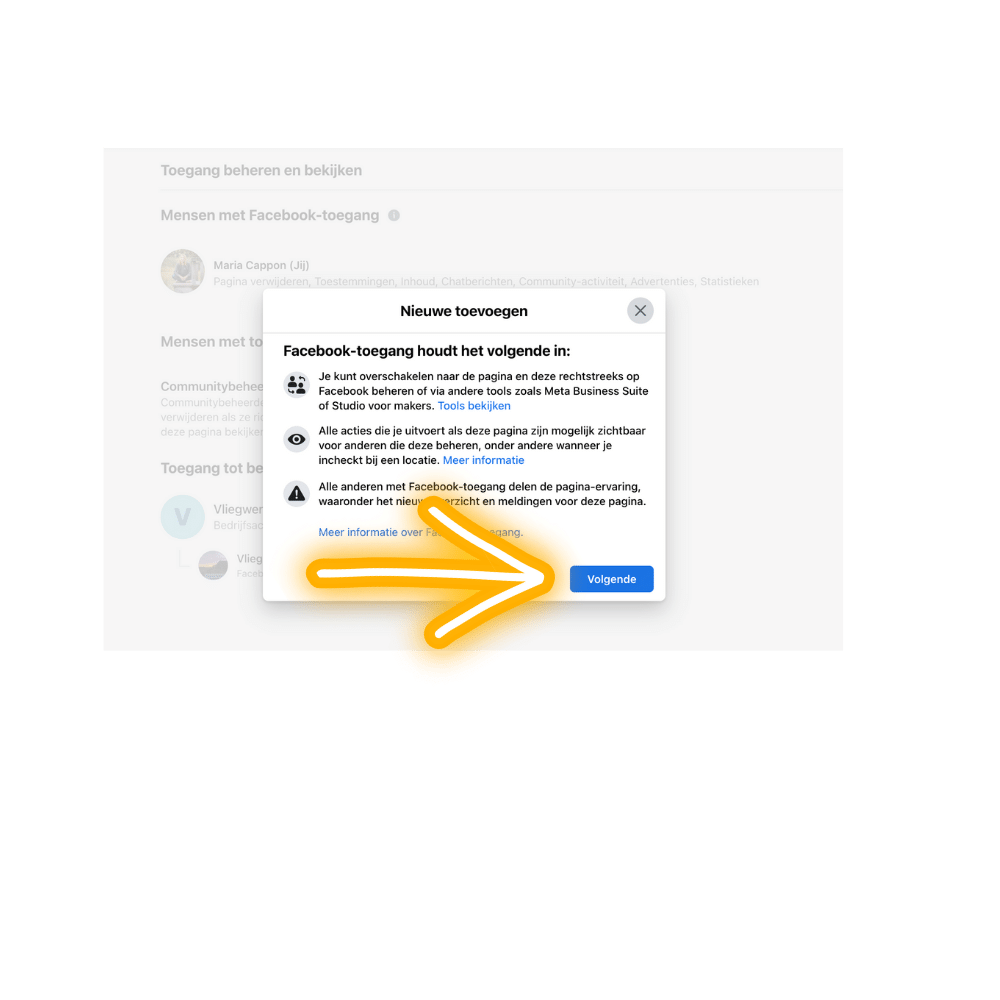
6.Zoek de nieuwe gebruiker
Zodra je doorgaat, zie je een zoekvenster. Zoek de naam op van de nieuwe beheerder.
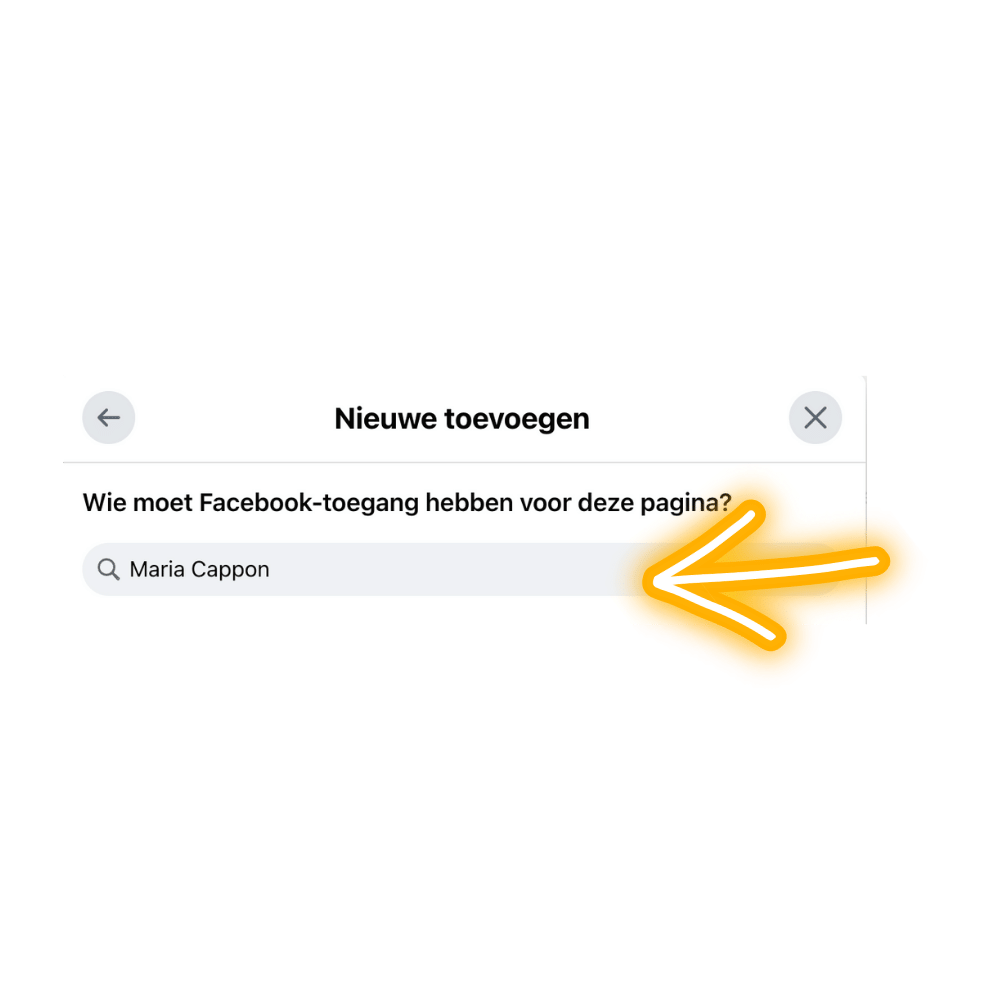
7.Bevestig ‘Nieuwe gebruiker’
Bevestig het toevoegen van de nieuwe gebruiker door de schuifbutton aan te zetten en op ‘Volgende’ te klikken. Het kan zijn, dat Meta Business Suite hierna je wachtwoord vraagt om te bevestigen.Let op dat je het toegangsniveau later nog kunt wijzigen.
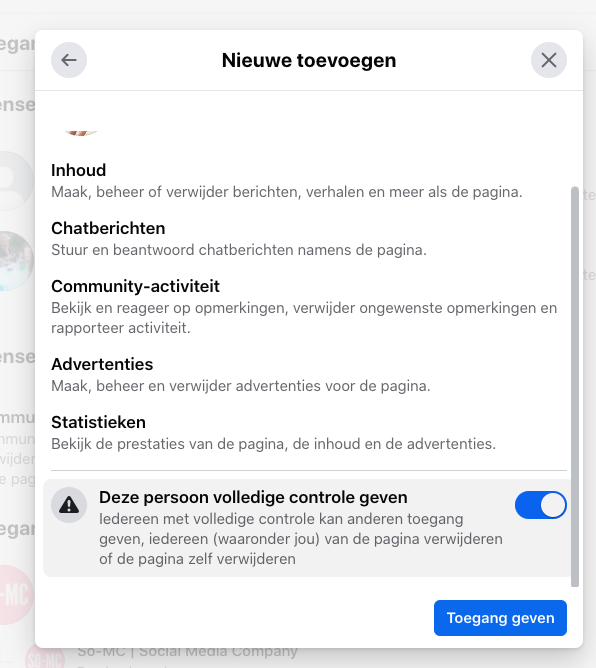
9.Toegangsniveau wijzigen voor nieuwe gebruikers
Nu staat de nieuwe gebruiker onder de titel ‘Mensen met Facebook-toegang’. Vanuit hier kun je twee zaken regelen:
- Toegangsniveau managen
- Toegang ontrekken
Ga naar de betreffende persoon en klik op de drie puntjes achter zijn/haar naam. Kies voor ‘Toegangsniveau wijzigen’.
Lees hier meer over de type toegangsniveau’s van ‘De nieuwe pagina ervaring’ van Facebook.
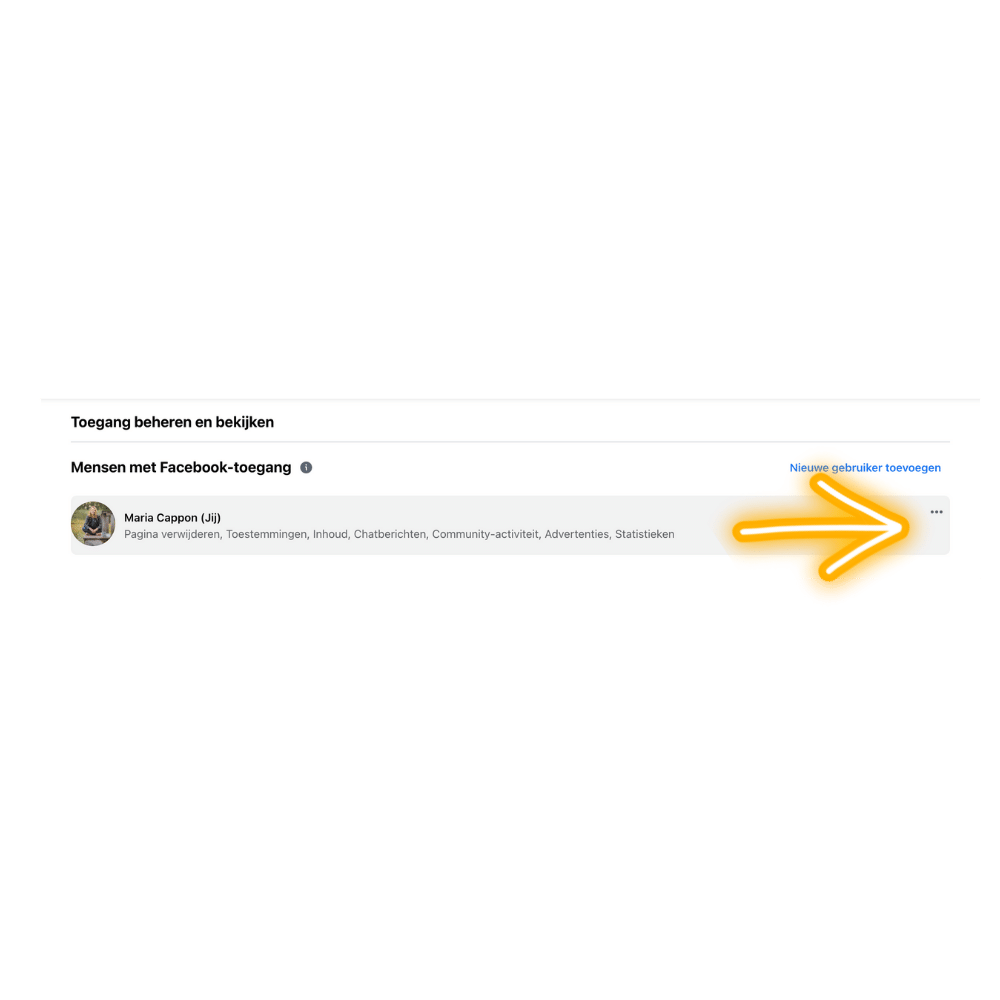

10.Switch naar ‘Toegang tot taken’
Er volgt een nieuwe pop-up; ‘Toegang tot taken’. Dit houdt in dat een beheerder minder controle, zeggenschap heeft over jouw zakelijke Facebook pagina. Lees hier meer over ‘Toegang tot taken’. Klik op ‘Volgende’ om te bevestigen.
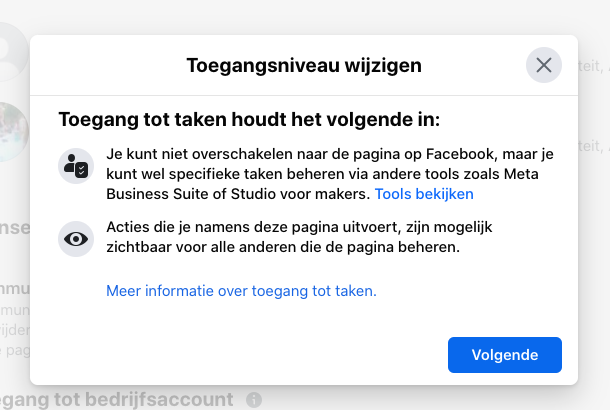
11.Toegangsniveau wijzigen van Facebook beheerders
Je kunt nu kiezen welke taken de nieuwe pagina beheerder wel en ook niet, krijgt. Je kunt kiezen uit:
- Inhoud: het maken, beheren en-/of verwijderen van pagina content
- Chatberichten: het beantwoorden van de DM’s
- Community-activiteiten: het beheren van comments, activiteiten rapporteren en dergelijke
- Advertenties: het beheren, opzetten en managen van advertenties
- Statistieken: het inzien van statistieken.
Kies welke taken de beheerder dient te krijgen en bevestig door op ‘Toegang bijwerken’ te klikken. Deze keuze zal tevens bevestigd dienen te worden met het invoeren van jouw wachtwoord.
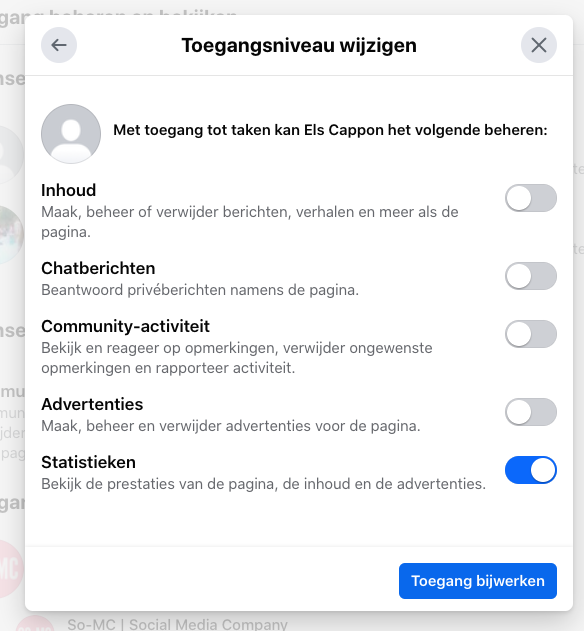
Uiteraard kun je later de diverse taken nogmaals naar eigen inzicht, aanpassen.
Wat is het verschil tussen Facebook beheer: Mensen met Facebook Toegang, Mensen met Toegang tot taken?
Als dit gelukt is zie je een onderverdeling in je Facebook beheerders. Je ziet nu:
- Mensen met Facebook-toegang: dit zijn beheerders die volledige toegang hebben tot jouw pagina, ook het verwijderen van andere beheerders
- Mensen met toegang tot taken:dit zijn beheerders die specifieke taken zijn toegewezen zoals community-management, advertentiebeheer e.d.
- Toegang tot bedrijfsaccount (optioneel): dit zie je als je pagina onderdeel is van een bedrijfsaccount. Beheerders van dit bedrijfsaccount kunnen anderen toegang geven, zichzelf toegang ontzeggen of de pagina verwijderen.
Let altijd op voordat je andere beheerders de toegang ontzegt. Het is altijd slim om meerdere beheerders te hebben, mocht ooit een beheerder niet meer in zijn/haar eigen account kunnen.
Hoe verwijder je een Facebook beheerder in de ‘Nieuwe Pagina Ervaring’?
Wil je een bestaande beheerder van een Facebook pagina de toegang ontzeggen? Uiteraard kan dat ook. Volg dan de hierbovenstaande stappen tot en met stap 9. Kies dan:
- de betreffende beheerder
- ga naar de drie puntjes achter zijn/haar naam
- kies ‘Toegang intrekken’
- bevestig
Loop je vast in deze stap? Kijk dan goed naar je eigen rechten. Het kan zijn dat jezelf niet de juiste rechten hebt om een andere beheerder, de toegang te ontzeggen. Let in deze stap ook goed op dat je wel altijd meerdere beheerders hebt toegevoegd; mocht je ooit zelf niet meer in een account kunnen, is het wijs om meerdere (hoofd-)beheerders toegevoegd te hebben.

So. Vragen?
Heb je nog een vraag over het managen van jouw zakelijke Social Media Beheerders op Facebook? Neem gerust contact op met ons, wij helpen je graag. ps; meer leren over Social Media Management? Word Social Media Manager!
Eigenaar So-MC, Social Media Manager Cursus & App. Passie voor digitale marketing & concepten.

sep 12, 2022 | Algemeen, Digital Natives, Facebook, Instagram, Nieuwsflits, Social Media Nieuws, Storymarketing
Instagram Story delen in Facebook Verhaal
Wil jij slimmer jouw online content managen? Jouw Instagram Story direct delen op je Facebook account? Dat kan! Kijk hier hoe je jouw accounts koppelt en je Stories direct doorzet, helemaal automatisch. Dat is nu {nog} slimmer je social media beheren ☺️!
Je kunt op meerdere manieren je Facebook en Instagram aan elkaar koppelen; lees hier hoe je beide kanalen connect via Meta Business Suite. Zodra je je beide Social account met succes geconnect hebt, kun je de volgende stappen doorlopen.
1. Maak een nieuw “Instagram Verhaal”
Open je zakelijke Instagram account, ga naar het plusje rechtsboven in (naast het hamburger menu) en klik op ‘Verhaal’.
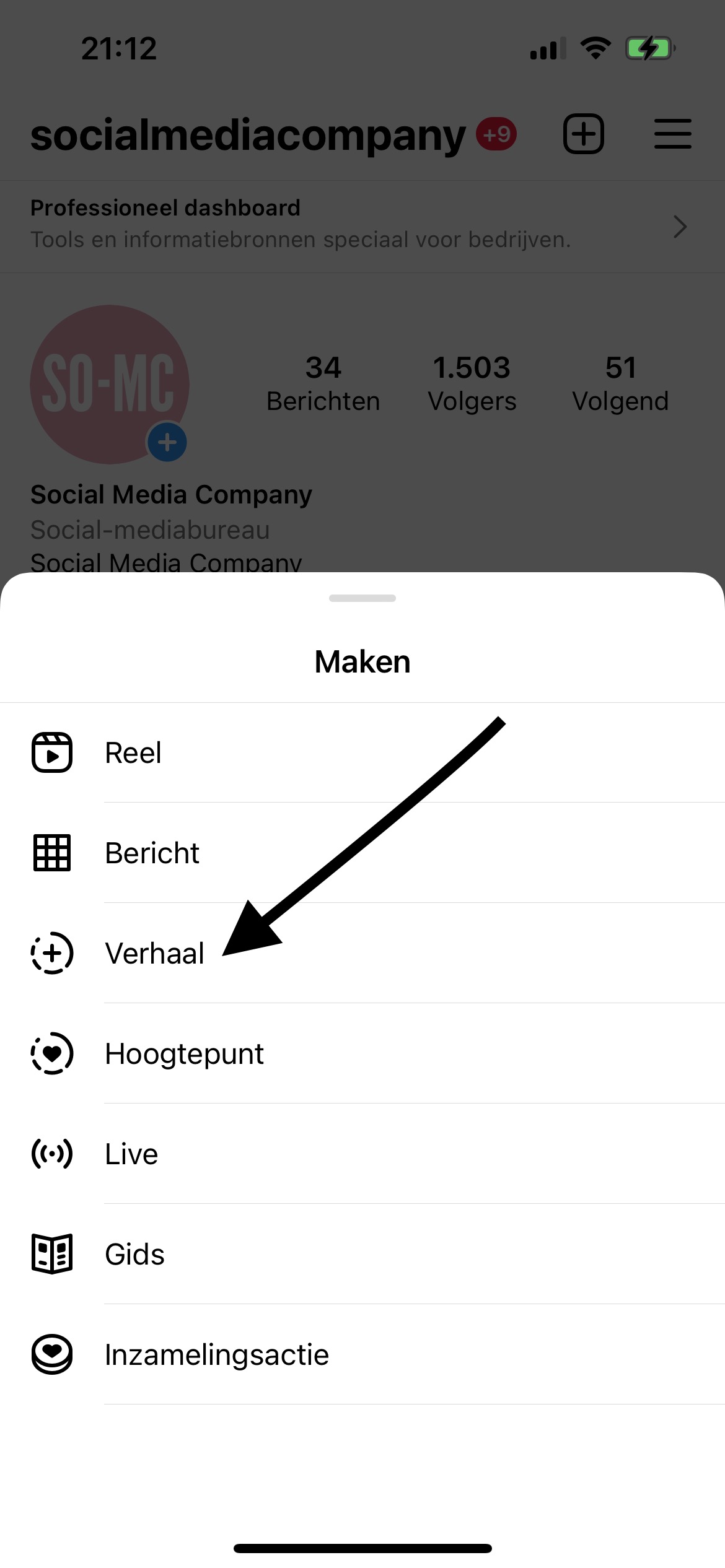
2. Maak een nieuw “Instagram Verhaal”
Upload jouw Story die je wil delen. Klik daarna op de eerste optie ‘Opties voor delen >’. Let op! Klik hier nog niet op de blauwe button onderin.
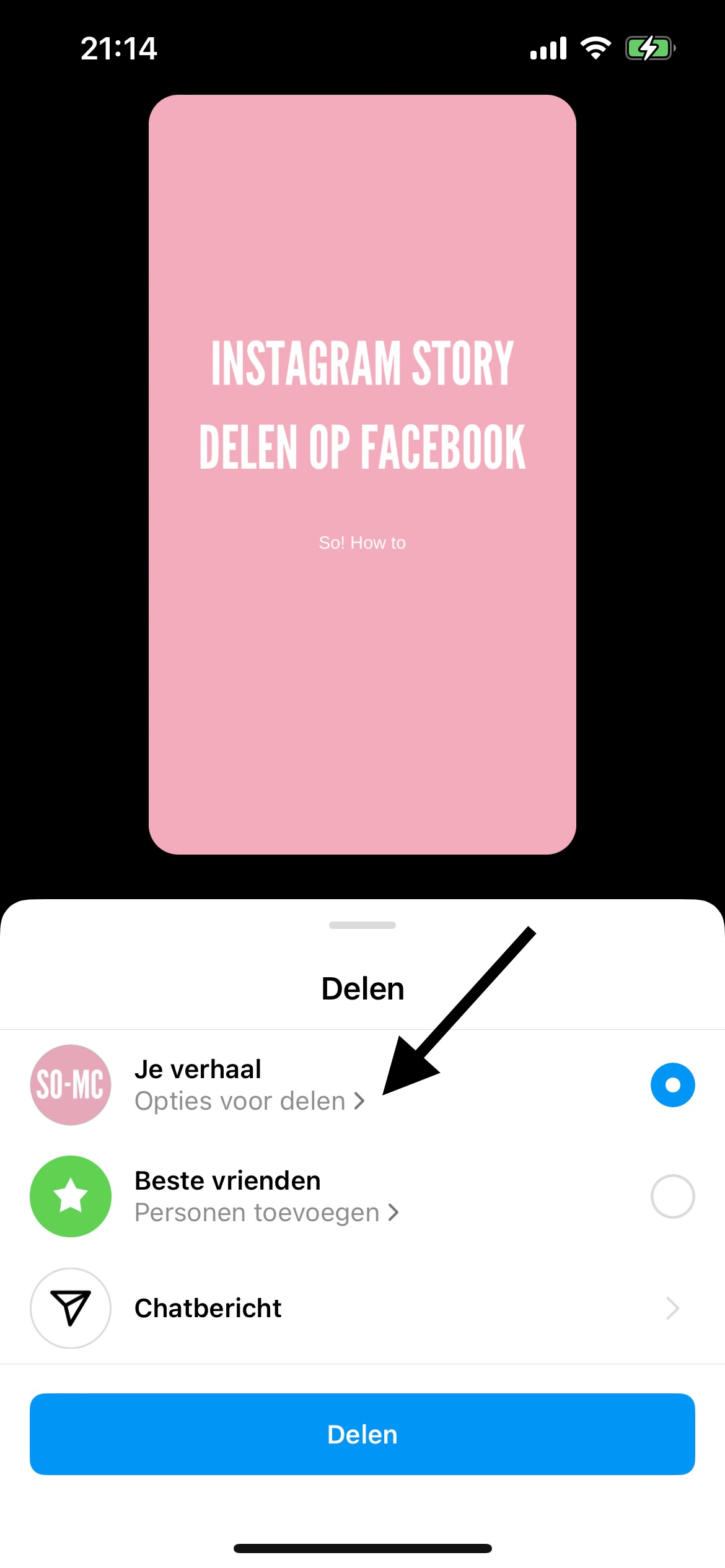
3. Kies de instelling die bij jou past
Er opent nu een soort pop-up schermpje.
In deze optie heb je drie keuzes;
- Elke Instagram Story automatisch delen op Facebook; ‘Altijd op Facebook delen’
- Eenmalig delen
- Annuleren
Kies welke setting bij jouw doel past. Wil je standaard alle Stories ook ‘door-‘delen op Facebook? Kies dan voor ‘Altijd’.
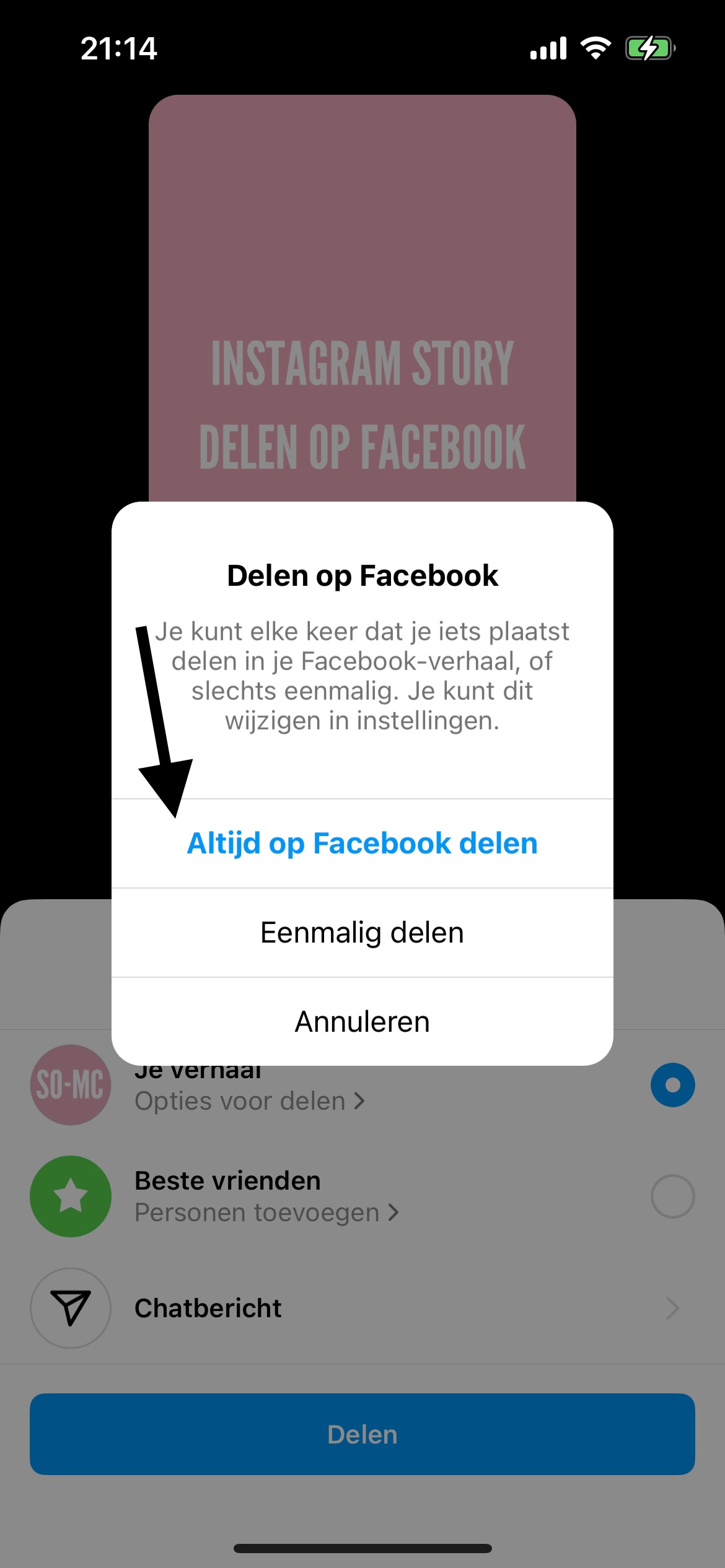
4. Kies ‘delen’
Nu je instellingen goed staan, ga je naar de blauwe button en klik je op ‘delen’.
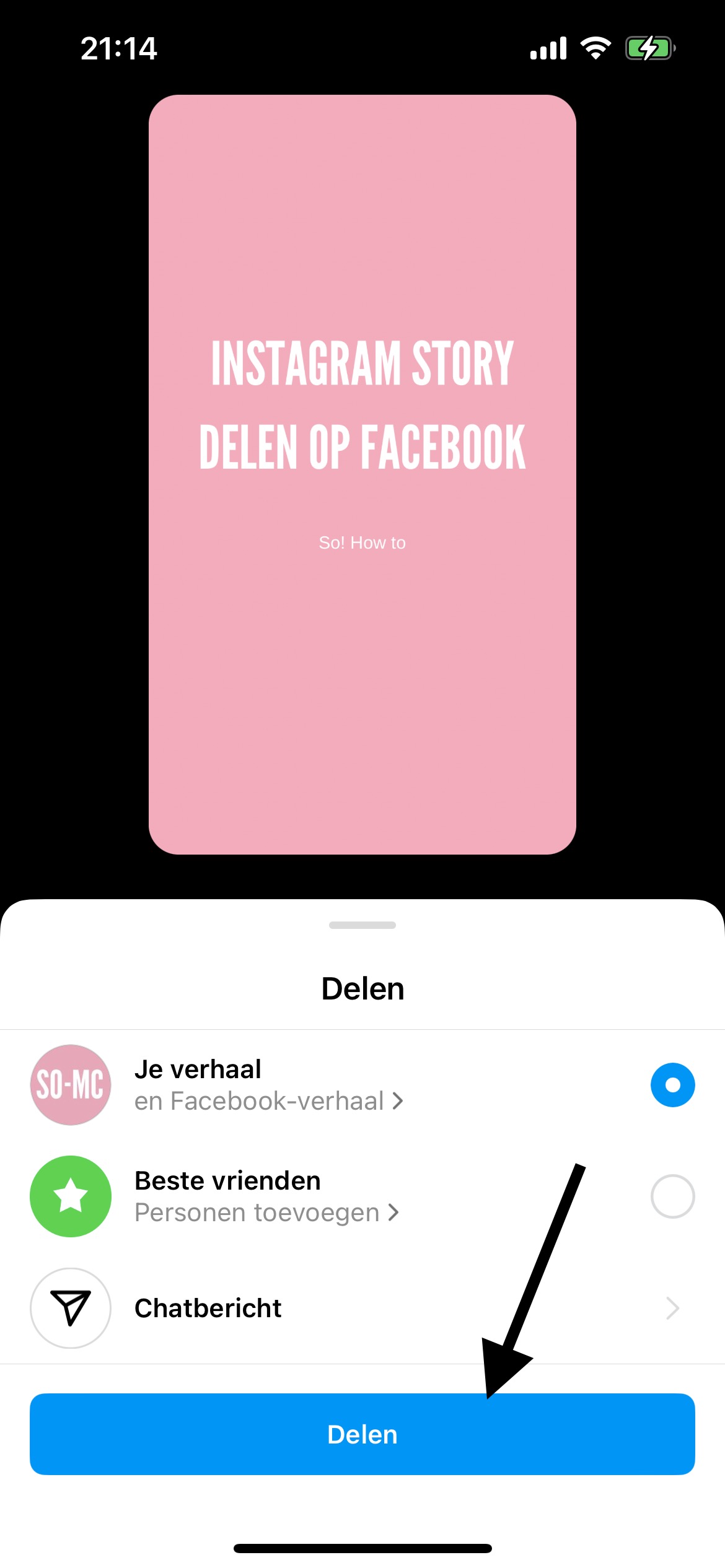
Story verwijderen uit je Instagram of Facebook account?
Wil je toch je Story verwijderen uit je Instagram of Facebook account (of beiden)? Dat kan zeker! Ga naar het betreffende kanaal en verwijder de Story. Je kunt ook, ondanks je je verhaal op beide kanalen tegelijk gepubliceerd hebt, ook één Story verwijderen (dus bijvoorbeeld wel je Story op Instagram laten staan maar op Facebook verwijderen). Zo blijf jij ‘in control’ over jouw eigen content en kanalen.
Hoe verwijder je een Story van je Instagram account?
Ga naar je Instagram account en klik op de Story die je wil verwijderen. Ga naar de drie puntjes rechtsonder. Er opent een nieuw menu. Klik op ‘Verwijderen’ en bevestig.
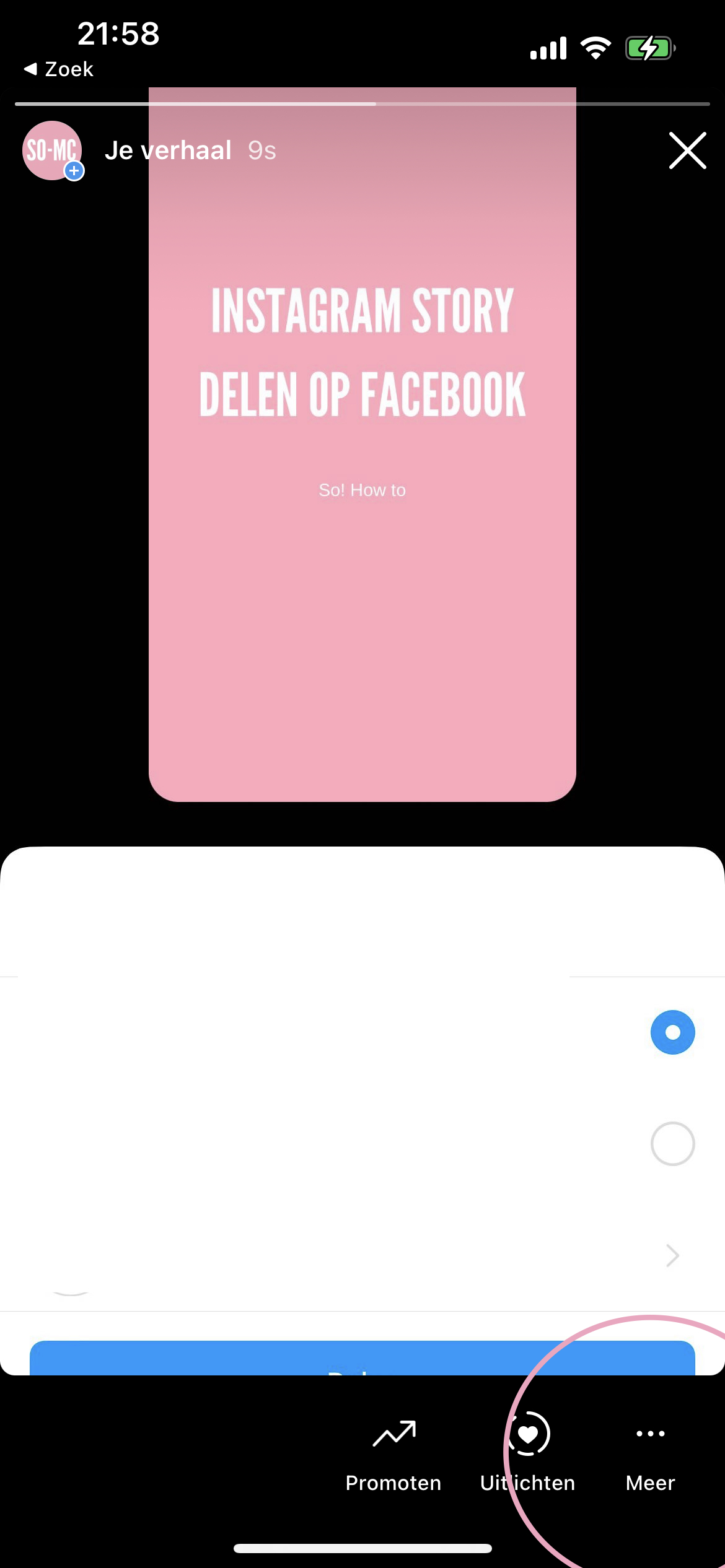
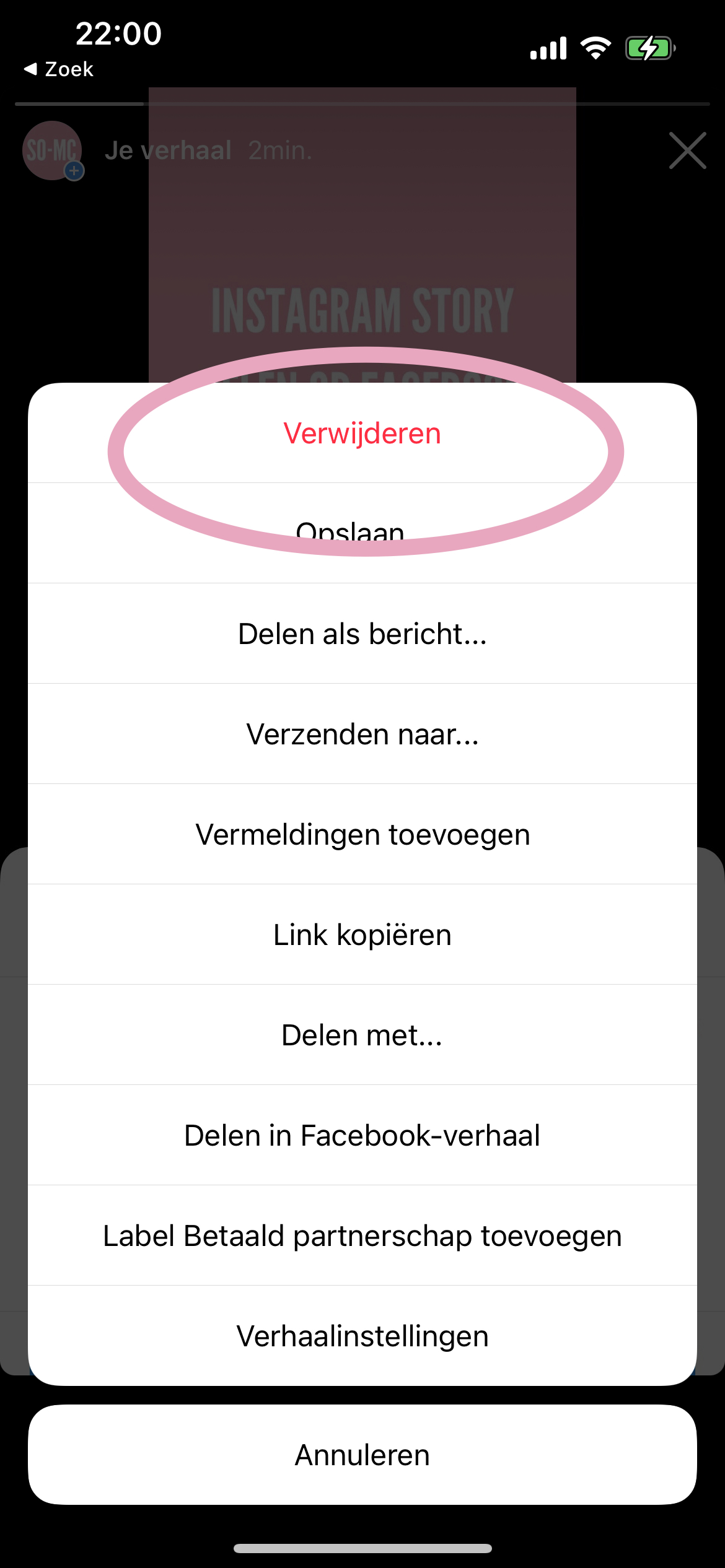
Meer weten over Instagram Marketing?
Effectiever jouw Social Media managen? Volg de E-cursus Social Media Manager of neem contact op voor de mogelijkheden. We helpen je graag.
Eigenaar So-MC, Social Media Manager Cursus & App. Passie voor digitale marketing & concepten.